Page 1

®
Drucker- und
Faxtreiber-
Handbuch
Für Windows
Version 5.57
Page 2

Erstellt von:
Xerox Corporation
Global Knowledge & Language Services
800 Phillips Rd., Building 845-17S
Webster, NY 14580-9791
USA
Übersetzung:
The Document Company Xerox
GKLS European Operations
Bessemer Road
Welwyn Garden City
Hertfordshire AL7 1HE
England
8. März 2004
Copyright
©
2004 Xerox Corporation. Alle Rechte vorbehalten.
Gedruckt in Großbritannien.
®
XEROX
, The Document Company®, das digitalisierte X®, CentreWare® und
sämtliche in dieser Publikation genannten Produktbezeichnungen sind Marken der
XEROX CORPORATION.
Alle weiteren Produktnamen und Abbildungen in diesem Handbuch sind Marken der
jeweiligen Hersteller und werden anerkannt.
ii
Page 3

Inhaltsverzeichnis
Kapitel 1 CentreWare Drucker- und Faxtreiber für
Microsoft Windows . . . . . . . . . . . . . . . . . . . . . . . . . 1-1
Komponenten dieser Version . . . . . . . . . . . . . . . . . . . . . . . . . . . . . . . . 1-2
Überblick über Drucker- und Faxtreiber . . . . . . . . . . . . . . . . . . . . . . . . 1-3
CentreWare-Druckertreiber . . . . . . . . . . . . . . . . . . . . . . . . . . . . . . . . . . 1-4
Arten von Druckertreibern . . . . . . . . . . . . . . . . . . . . . . . . . . . . . . . . . . . . 1-5
PostScript . . . . . . . . . . . . . . . . . . . . . . . . . . . . . . . . . . . . . . . . . . . . . . . . . 1-5
PCL . . . . . . . . . . . . . . . . . . . . . . . . . . . . . . . . . . . . . . . . . . . . . . . . . . . . . . 1-5
Bezug der CentreWare Drucker- und Faxtreiber . . . . . . . . . . . . . . . . . 1-6
CentreWare Drucker- und Faxtreiber-CD . . . . . . . . . . . . . . . . . . . . 1-6
Internet-Download . . . . . . . . . . . . . . . . . . . . . . . . . . . . . . . . . . . . . . . . . . 1-7
DocuTech PPD-Dateien . . . . . . . . . . . . . . . . . . . . . . . . . . . . . . . . . . . . 1-7
Anwendungen der CentreWare-Druckertreiber . . . . . . . . . . . . . . . . . . 1-8
Xerox Druckerkonfigurationsprogramm . . . . . . . . . . . . . . . . . . . . . . . . . 1-8
Xerox Druckerinstallationsprogramm . . . . . . . . . . . . . . . . . . . . . . . . . . . 1-8
Dokumentation zu Drucker- und Faxtreibern . . . . . . . . . . . . . . . . . . . . 1-9
CentreWare Drucker- und Faxtreiber-Handbuch für Windows . . . . . . . . 1-9
Hilfe . . . . . . . . . . . . . . . . . . . . . . . . . . . . . . . . . . . . . . . . . . . . . . . . . . . . . 1-9
Internet-Support . . . . . . . . . . . . . . . . . . . . . . . . . . . . . . . . . . . . . . . . . 1-10
Hotline . . . . . . . . . . . . . . . . . . . . . . . . . . . . . . . . . . . . . . . . . . . . . . . . . 1-10
Weitere Tipps . . . . . . . . . . . . . . . . . . . . . . . . . . . . . . . . . . . . . . . . . . . 1-10
Kapitel 2 Windows-Druckertreiber installieren . . . . . . . . . . . 2-1
Hardwarevoraussetzungen . . . . . . . . . . . . . . . . . . . . . . . . . . . . . . . . . . . 2-2
Druckertreiber . . . . . . . . . . . . . . . . . . . . . . . . . . . . . . . . . . . . . . . . . . . . . 2-2
Xerox Windows Treiber-Installer . . . . . . . . . . . . . . . . . . . . . . . . . . . . . . 2-2
Netzwerkumgebungen . . . . . . . . . . . . . . . . . . . . . . . . . . . . . . . . . . . . . . 2-3
Druckertreiber in Windows-Netzwerken installieren . . . . . . . . . . . . . . 2-4
CENTREWARE DRUCKER- UND FAXTREIBER-HANDBUCH iii
Page 4

Direkte Installation . . . . . . . . . . . . . . . . . . . . . . . . . . . . . . . . . . . . . . . . . . 2-5
Verteilte Installation . . . . . . . . . . . . . . . . . . . . . . . . . . . . . . . . . . . . . . . . 2-12
Point-and-Print-Installation . . . . . . . . . . . . . . . . . . . . . . . . . . . . . . . . . . 2-24
Druckertreiber in anderen Netzwerken installieren . . . . . . . . . . . . . . . 2-25
Druckertreiber konfigurieren . . . . . . . . . . . . . . . . . . . . . . . . . . . . . . . . 2-25
Standard-Treibereinstellungen vorkonfigurieren . . . . . . . . . . . . . . . . . . 2-25
Installiertes Zubehör über die Workstation konfigurieren . . . . . . . . . . . 2-28
Installationsdateien auf der CD finden . . . . . . . . . . . . . . . . . . . . . . . . 2-30
Windows-Druckertreiber deinstallieren . . . . . . . . . . . . . . . . . . . . . . . 2-31
Windows NT . . . . . . . . . . . . . . . . . . . . . . . . . . . . . . . . . . . . . . . . . . . . . 2-31
Windows 2000/XP . . . . . . . . . . . . . . . . . . . . . . . . . . . . . . . . . . . . . . . . . 2-32
Kapitel 3 Druckertreiber optimal verwenden . . . . . . . . . . . . . 3-1
Treiberstruktur . . . . . . . . . . . . . . . . . . . . . . . . . . . . . . . . . . . . . . . . . . . . 3-2
Allgemeine Registerkarten . . . . . . . . . . . . . . . . . . . . . . . . . . . . . . . . . . . . 3-3
Standard-Registerkarten . . . . . . . . . . . . . . . . . . . . . . . . . . . . . . . . . . . . . . 3-4
Treiber-Hilfe . . . . . . . . . . . . . . . . . . . . . . . . . . . . . . . . . . . . . . . . . . . . . . . 3-5
Kurzübersichten . . . . . . . . . . . . . . . . . . . . . . . . . . . . . . . . . . . . . . . . . . . . 3-5
Kapitel 4 Fehlerbehebung . . . . . . . . . . . . . . . . . . . . . . . . . . . 4-1
Fehlerbehebung . . . . . . . . . . . . . . . . . . . . . . . . . . . . . . . . . . . . . . . . . . . 4-2
iv CENTREWARE DRUCKER- UND FAXTREIBER-HANDBUCH
Page 5

1
CentreWare Drucker- und Faxtreiber für
Microsoft Windows
Bei CentreWare handelt es sich um eine Software, die die leistungsstarken
Funktionen des Xerox Systems auf Ihren Desktop bringt. CentreWare bietet eine
einzigartige Bedienungsoberfläche, die uneingeschränkt den Zugriff auf sowie die
Überwachung und die Kontrolle jedes Xerox Systems von jedem angeschlossenen
Arbeitsplatz aus erlaubt. Mit den interaktiven Treibern von CentreWare ist das
Drucken und Senden von Faxnachrichten von Ihrem Desktop aus mühelos und
einfach auszuführen.
Dieses Handbuch richtet sich an Administratoren, die CentreWare-Druckertreiber
installieren und konfigurieren. Außerdem enthält es allgemeine Hinweise für
Benutzer zur Verwendung der mit den Treibern der Xerox Systeme verfügbaren
Druckoptionen, mit deren Hilfe sie ihre Produktivität steigern können.
Kapitelübersicht:
Komponenten dieser Version. . . . . . . . . . . . . . . . . . . . . . . . . . . . . . . . . . . 1-2
Überblick über Drucker- und Faxtreiber . . . . . . . . . . . . . . . . . . . . . . . . . 1-3
Bezug der CentreWare Drucker- und Faxtreiber . . . . . . . . . . . . . . . . . . . 1-6
DocuTech PPD-Dateien . . . . . . . . . . . . . . . . . . . . . . . . . . . . . . . . . . . . . . 1-7
Anwendungen der CentreWare-Druckertreiber. . . . . . . . . . . . . . . . . . . . . 1-8
Dokumentation zu Drucker- und Faxtreibern . . . . . . . . . . . . . . . . . . . . . . 1-9
Hotline. . . . . . . . . . . . . . . . . . . . . . . . . . . . . . . . . . . . . . . . . . . . . . . . . . . 1-10
1-1
Page 6

Komponenten dieser Version
Die CentreWare-Version der DocuTech-Druckertreiber unterstützt folgende
Funktionen und Hardware:
Xerox DocuTech 100/120 C/P
Xerox DocuTech 100/120 Produktionssysteme (Pro)
Grafisch verbesserte PostScript- und PCL-Druckertreiber. Im Druckertreiber
können Optionen für Material/Ausgabe, Bildqualität, Layout und Aufdruck,
Deckblätter, Leerblätter und Sonderseiten ausgewählt werden.
Installer für Xerox Druckertreiber. Mehrere Druckertreiber können
gleichzeitig konfiguriert und installiert werden.
Finisher (Zubehör bei einigen Modellen)
Funktionshinweise und Funktionsübersichten, die über das Hilfe-System
aufgerufen werden können, beschreiben ausgewählte Druckoptionen und wo
sich diese in den Druckertreibern befinden.
1-2 CentreWare Drucker- und Faxtreiber für Microsoft Windows
Page 7

Überblick über Drucker- und Faxtreiber
Ein Drucker- und Faxtreiber ist ein Programm, mit dem Dokumente, die in
Anwendungsprogrammen (wie Textverarbeitung, Tabellenkalkulation oder
Grafikprogramm) erstellt wurden, auf einem bestimmten Drucker ausgegeben werden
können. Jeder Druckertyp benötigt spezifische Befehle, um Dokumente richtig
ausdrucken und Sonderfunktionen nutzen zu können. Aus diesem Grund werden für
verschiedene Arten von Druckern eigene Druckertreiber benötigt, damit sie richtig
funktionieren.
CentreWare-Druckertreiber ermöglichen die Druckausgabe auf einem vernetzten
Document Centre von einer Arbeitsstation aus. Die CentreWare-Druckertreiber
verfügen über eine Vielzahl von Funktionen zur individuellen Gestaltung von
Druckaufträgen.
Die verfügbare Fax-Funktionalität ist abhängig vom verwendeten Xerox System.
Nicht alle Xerox Drucker unterstützen Netzwerkdruck und LAN-Fax (Fax-Versand
direkt vom Desktop aus). Detaillierte Hinweise sind der jeweiligen
Gerätedokumentation zu entnehmen. Weitere Fax-Funktionalität kann bei den
verschiedenen Gerätemodellen mithilfe externer Softwareanwendungen konfiguriert
werden.
Überblick über Drucker- und Faxtreiber 1-3
Page 8

CentreWare-Druckertreiber
Bei CentreWare-Druckertreibern werden sämtliche Optionen auf Registerkarten
angeordnet. Diese Druckertreiber wurden speziell für Xerox Produkte entwickelt.
CentreWare-Treiber stehen für Windows NT/2000/XP-Workstations zur Verfügung.
HINWEIS: Abbildungen des Treibers sind nur repräsentativ. In
Abhängigkeit vom Betriebssystem und Modell weichen die Optionen und
Symbole leicht voneinander ab.
Xerox Druckertreiber
1-4 CentreWare Drucker- und Faxtreiber für Microsoft Windows
Page 9

Arten von Druckertreibern
Die CentreWare-Druckertreiber sind in folgenden Druckformaten verfügbar:
PostScript 3, PCL 5e und PCL 6 (XL).
HINWEIS: In dieser CentreWare-Version steht kein PCL 6-Treiber für
Windows NT zur Verfügung.
PostScript
PostScript ermöglicht größere Flexibilität bei der Skalierung und Bearbeitung von
Schriftbildern sowie höhere Präzision bei professionellen Grafiken. PostScript bietet
darüber hinaus verschiedene Arten der Fehlerbehebung und Optionen für die
Schriftartersetzung.
PCL
PCL (Printer Command Language) verfügt im Allgemeinen über weniger Funktionen
als PostScript. Die Verwendung von PCL ermöglicht jedoch eine schnellere
Auftragsverarbeitung.
CentreWare-Druckertreiber 1-5
Page 10

Bezug der CentreWare Drucker- und Faxtreiber
In der folgenden Tabelle werden die von dieser CentreWare-Version unterstützten
Xerox Druckermodelle sowie die für die Betriebssysteme Windows NT/2000/XP
verfügbaren Druckertreiber aufgeführt.
CentreWare-
Druckertreiber
(Windows NT*/2000/XP)
PostScript
PCL 5e
PCL 6 (XL)*
*Nicht verfügbar für
Windows NT
CentreWare-Druckertreiber für DocuTech 120/100 C/P und 120/100 Pro
Xerox System Bezug über
DocuTech 120 C/P
DocuTech 100 C/P
DocuTech 120 Pro
DocuTech 100 Pro
CD/Internet
CentreWare Drucker- und Faxtreiber-CD
Die Installationsdateien für die Xerox Druckertreiber befinden sich auf der
CentreWare Drucker- und Faxtreiber-CD.
Updates und zusätzliche Informationen können auf der Xerox Website unter
www.xerox.de abgerufen werden.
1-6 CentreWare Drucker- und Faxtreiber für Microsoft Windows
Page 11

Internet-Download
Xerox Druckertreiber können von der Xerox Website unter www.xerox.de
heruntergeladen werden. Auf dieser Website stehen die Installationsdateien für
sämtliche Xerox Druckermodelle zur Verfügung.
Druckertreiber herunterladen:
1 Die Xerox Website aufrufen und auf Support & Treiber am oberen Seitenrand
klicken.
2 Die Xerox Produktfamilie in das Suchen-Textfeld eingeben und auf Suchen
klicken.
3 Das Xerox System in der Liste der Treiber und Downloads auswählen und auf
Treiber und Downloads klicken.
4 Mithilfe der jeweiligen Dropdown-Listen das Betriebssystem (Windows) und die
Sprache für den Druckertreiber auswählen.
5 In der Treiber-Liste auf den Treiber klicken, der heruntergeladen werden soll.
6 Endbenutzer-Lizenzvertrag lesen und die Bedingungen durch Klicken auf die
entsprechende Schaltfläche akzeptieren.
7 Im Dialogfeld Datei laden auf Speichern klicken.
8 Einen Speicherort für die zum Download ausgewählte Datei angeben und auf
Speichern klicken.
9 Sobald der Download abgeschlossen ist, die in Kapitel 1 enthaltenen
Anweisungen zur Installation von Druckertreibern befolgen.
DocuTech PPD-Dateien
PPD-Dateien (PPD = PostScript Printer Description; dt.: PostScriptDruckerbeschreibung) sind Textdateien mit Parametern, die die speziellen Funktionen
eines PostScript-Druckertreibers beschreiben.
Xerox stellt für sämtliche Xerox Druckermodelle PostScript-PPD-Dateien (PostScript
3) zur Verfügung. Sie werden automatisch bei der Installation des PostScriptDruckertreibers installiert.
DocuTech PPD-Dateien 1-7
Page 12

Anwendungen der CentreWareDruckertreiber
Die CentreWare Drucker- und Faxtreiber-CD
umfasst folgende Anwendungen:
Xerox Druckerkonfigurationsprogramm
Xerox Druckerinstallationsprogramm
Xerox Druckerkonfigurationsprogramm
Das Xerox Druckerkonfigurationsprogramm wurde für Systemadministratoren
entwickelt, die Standard-Konfigurationsdateien so einrichten möchten, dass Benutzer
schnell und bequem ihre Druckertreiber installieren können.
Xerox Druckerinstallationsprogramm
Das Xerox Druckerinstallationsprogramm eignet sich für Benutzer, die die
Druckertreibereinstellungen des Systemadministrators vor der Installation der Treiber
ändern möchten. Systemadministratoren können dieses Programm verwenden, um
Druckertreiber direkt auf einem PC oder einem Netzwerkserver zu installieren.
1-8 CentreWare Drucker- und Faxtreiber für Microsoft Windows
Page 13

Dokumentation zu Drucker- und Faxtreibern
CentreWare Drucker- und Faxtreiber-Handbuch für Windows
Dieses Handbuch richtet sich an Administratoren, die CentreWare-Druckertreiber
installieren und einrichten. Außerdem richtet es sich an Benutzer, die weitere
Informationen über Druckertreiber und deren Installation erhalten möchten.
Das CentreWare Drucker- und Faxtreiber-Handbuch liegt in elektronischem Format
(PDF) auf der CentreWare Drucker- und Faxtreiber-CD vor. Wird das
Treiberhandbuch zum Zeitpunkt der Installation ausgewählt, ist es auf der
Workstation des Benutzers unter ...\Programme\Xerox\<Name des Xerox Systems>
zu finden.
Auf der CentreWare Drucker- und Faxtreiber-CD ist außerdem eine englische
Version von Adobe Acrobat Reader enthalten. Diese Software kann auf den meisten
nicht-englischen Windows-Systemen (Ausnahme: Windows 2000) eingesetzt werden.
Anderssprachige Versionen des Acrobat Reader sind auf der Adobe-Website
verfügbar:
Hilfe
Die Online-Hilfe dient als primäre Quelle für Informationen zur Verwendung von
Druckertreibern. Die Hilfe für CentreWare-Druckertreiber kann über die HilfeSchaltflächen und die kontextgebundene Hilfe aufgerufen werden. In der Hilfe
werden Kurzübersichten für Druckertreiber, Beschreibungen von Merkmalen,
schrittweise Anleitungen, Informationen zu Xerox Systemen, Anweisungen zur
Problemlösung und Kundendiensthinweise bereitgestellt.
www.adobe.com/products/acrobat/readstep2.html.
Kurzübersichten für Druckertreiber:
Funktionsübersicht: Die Funktionsübersicht verschafft einen Überblick über
die Vielzahl von Funktionen des Druckertreibers, mit denen die Druckausgabe
von Dokumenten optimiert werden kann.
Funktionshinweise: Die Funktionshinweise verschaffen einen Überblick über
ausgewählte Druckoptionen wie z.
„Heften“.
Die Kurzübersichten liegen im PDF-Format von Adobe vor.
B. „Aufdrucke“, „Broschürenlayout“ und
Dokumentation zu Drucker- und Faxtreibern 1-9
Page 14

Internet-Support
Die Website von Xerox befindet sich im Internet unter www.Xerox.com. Sie enthält
Produktinformationen zu Xerox Systemen, Produktüberblicke und Support sowie
aktuelle Informationen über neue Versionen der CentreWare-Druckertreiber.
Hotline
Für weitere Fragen können Sie sich telefonisch an das Xerox Welcome Centre
wenden. Vor dem Anruf die Seriennummer des Geräts ermitteln (auf dem
Metallrahmen hinter der vorderen Tür) und im nachstehend abgebildeten Feld
notieren.
Seriennummer des Xerox Systems:
Die Telefonnummern des Xerox Welcome Centre sind in der folgenden Tabelle
aufgelistet. Fehlt die Welcome Centre-Telefonnummer für das Land des Benutzers,
wird sie bei der Installation des Xerox Systems mitgeliefert. Sie sollte in der freien
Zeile unten eingetragen werden.
Telefonnummern des Welcome Centre:
USA 800-821-2797
KANADA 800-939-3769 (800-93-XEROX)
Weitere Tipps
Zusätzliche Tipps und technische Informationen zu Druckertreibern sind auf der
Xerox Website unter www.Xerox.com verfügbar. Das gewünschte Produkt suchen
und den Dokumentationsabschnitt aufrufen. In den Dokumenten in diesem Abschnitt
werden spezielle Verfahren zur Bedienung und Konfiguration des Druckers sowie
Anwendungshinweise für Xerox Systeme behandelt.
1-10 CentreWare Drucker- und Faxtreiber für Microsoft Windows
Page 15

2
Windows-Druckertreiber installieren
Die CentreWare-Druckertreiber unterstützen die speziellen Funktionen der Xerox
Systeme und ermöglichen ein schnelles und effizientes Drucken vom Desktop aus. In
diesem Kapitel sind Installationsanweisungen für alle aktuellen WindowsUmgebungen enthalten.
Kapitelübersicht:
Hardwarevoraussetzungen . . . . . . . . . . . . . . . . . . . . . . . . . . . . . . . . . . . . 2-2
Direkte Installation . . . . . . . . . . . . . . . . . . . . . . . . . . . . . . . . . . . . . . . . . . 2-5
Verteilte Installation . . . . . . . . . . . . . . . . . . . . . . . . . . . . . . . . . . . . . . . . 2-12
Konfigurationsdateien für mehrere Benutzergruppen verwalten . . . . . . 2-22
Unterstützte Treibersprachen . . . . . . . . . . . . . . . . . . . . . . . . . . . . . . . . . 2-23
Point-and-Print-Installation . . . . . . . . . . . . . . . . . . . . . . . . . . . . . . . . . . 2-24
Druckertreiber konfigurieren . . . . . . . . . . . . . . . . . . . . . . . . . . . . . . . . . 2-25
Standard-Treibereinstellungen vorkonfigurieren . . . . . . . . . . . . . . . . . . 2-25
Installiertes Zubehör über die Workstation konfigurieren . . . . . . . . . . . 2-28
Installationsdateien auf der CD finden . . . . . . . . . . . . . . . . . . . . . . . . . . 2-30
Windows-Druckertreiber deinstallieren . . . . . . . . . . . . . . . . . . . . . . . . . 2-31
2-1
Page 16

Hardwarevoraussetzungen
Druckertreiber
Die Mindestvoraussetzungen für die verschiedenen CentreWare-Druckertreiber
können voneinander abweichen. Für die einzelnen Druckertreiber wird jedoch
nicht mehr als 14 MB freier Festplattenspeicher benötigt.
Internet Explorer 5.01 oder höher muss auf der Workstation für NT-, 2000- und
XP-Treiber mit erweiterter Bedienungsoberfläche installiert sein.
Xerox Windows Treiber-Installer
Der Xerox Windows Treiber-Installer umfasst zwei Programme: das Xerox
Druckerkonfigurationsprogramm und das Xerox Druckerinstallationsprogramm.
Zum Installieren dieser Dienstprogramme müssen Sie in Windows NT/2000/XP
Administratorrechte haben. Das System, in dem Sie die Dienstprogramme
installieren, muss die folgenden Voraussetzungen erfüllen:
Internet Explorer 5.0 oder höher
Installation und Ausführung des Microsoft TCP/IP-Druckdienstes, um in einer
Windows NT-Umgebung einen Peer-To-Peer-Anschluss durchzuführen.
Installation von Service Pack 2 auf Windows 2000-Systemen
Installation von Service Pack 4 auf Windows NT-Systemen
2-2 Windows-Druckertreiber installieren
Page 17

Netzwerkumgebungen
Peer-To-Peer
In einer Peer-To-Peer-Umgebung wird ein Druckertreiber auf einer Arbeitsstation
installiert, die direkt mit dem Drucker verbunden ist. Der Druckertreiber ist nur auf
der Arbeitsstation installiert. In dieser Netzwerkumgebung verwalten die Benutzer
der Arbeitsstationen ihre eigenen Druckerstandardwerte und -konfigurationen, sodass
die Werte individuell eingestellt werden können.
Über Druckserver
In einer Druckserver-Umgebung wird ein Druckertreiber auf einem Server installiert
und von anderen Servern und Arbeitsstationen im Netzwerk gemeinsam genutzt.
Dabei wird der Druckertreiber vom Server auf die Arbeitsstation geladen. In dieser
Netzwerkumgebung verwaltet im Allgemeinen der Netzwerkadministrator die
Druckerstandardwerte und -konfigurationen.
Netzwerkumgebungen 2-3
Page 18

Druckertreiber in Windows-Netzwerken installieren
Zur Installation von Xerox Druckertreibern und anderen Komponenten in WindowsUmgebungen stehen Ihnen drei Verfahren zur Verfügung.
Direkte Installation
Mithilfe des Xerox Druckerinstallationsprogramms können Xerox Druckertreiber
schnell und bequem für Netzwerkdrucker installiert werden. Dabei können
Einstellungen für mehrere Druckertreiber konfiguriert und die Treiber direkt auf
einem PC bzw. Druckserver installiert werden, vorausgesetzt bei dem Benutzer
handelt es sich um einen Systemadministrator oder um einen Benutzer, der über die
CentreWare Drucker- und Faxtreiber-CD verfügt bzw. das Verzeichnis auf dem
Netzwerk kennt, in dem der CD-Inhalt gespeichert ist.
Verteilte Installation
Den Inhalt der CentreWare Drucker- und Faxtreiber-CD auf das Netzwerk kopieren.
(
Siehe Installationsdateien auf der CD finden auf Seite 2-30.) Das Xerox
Druckerkonfigurationsprogramm öffnen, eine Konfigurationsdatei einrichten und ein
Installationsdateien-Paket mit der Konfigurationsdatei an die entsprechenden
Benutzer verteilen. Die Benutzer können jetzt mit der Installation der Druckertreiber
auf den jeweiligen PCs beginnen. (
Durchführung einer verteilten Installation.)
Siehe Verteilte Installation auf Seite 2-12 zur
Point-and-Print-Installation
Den Inhalt der CentreWare Drucker- und Faxtreiber-CD auf das Netzwerk kopieren.
Anschließend können die Treiber lokal installiert sowie Geräte- und
Dokumenteinstellungen geändert (
auf Seite 2-25) und auf den Server kopiert werden, um von mehreren Benutzern
verwendet werden zu können (Point-and-Print-Installation auf Seite 2-24).
2-4 Windows-Druckertreiber installieren
Standard-Treibereinstellungen vorkonfigurieren
Page 19

Direkte Installation
Mithilfe des Xerox Druckerinstallationsprogramms können Druckertreiber mit einem
Peer-To-Peer- bzw. einem Druckserver-Anschluss konfiguriert und installiert werden.
Zur Ausführung des Xerox Druckerinstallationsprogramms sind Administratorrechte
erforderlich. Um Treiber auf einen Netzwerkserver installieren zu können, muss das
Xerox Druckerinstallationsprogramm auf dem Netzwerkserver ausgeführt werden. Es
ist nicht möglich, die Treiber von einem remoten Standort aus zu installieren.
Direkte Installation mit einem Peer-To-Peer-Anschluss
Druckertreiber mit einem Peer-To-Peer-Anschluss konfigurieren und
installieren:
1 Die CentreWare Drucker- und Faxtreiber-CD in das CD-ROM-Laufwerk
einlegen. Das AutoRun-Programm zeigt die verfügbaren Optionen an.
-oder-
Falls AutoRun auf Ihrer Workstation deaktiviert ist, zuerst „Arbeitsplatz“ öffnen
und dann auf das CD-ROM-Laufwerk doppelklicken. Auf die Datei Setup.exe
doppelklicken. Das AutoRun-Programm zeigt die verfügbaren Optionen an.
2 Eine Sprache wählen und auf OK klicken.
3 Auf Drucker- und Faxtreiber > Windows Druckertreiber installieren
klicken. Das Dialogfeld „Xerox Druckerinstallationsprogramm“ wird
eingeblendet.
4 Auf der Registerkarte Willkommen die Sprache auswählen, in der das Programm
angezeigt werden soll.
Druckertreiber in Windows-Netzwerken installieren 2-5
Page 20

5 Auf der Registerkarte Konfiguration eine Sprache für den Druckertreiber
auswählen.
Abbildung 2-1: Das Xerox Druckerinstallationsprogramm: Registerkarte „Konfiguration“
6 Ein Druckermodell auswählen.
7 Einen oder mehrere Treiber wählen. Im Konfigurationsinformationenfeld werden
die ausgewählten Drucker und Treiber aufgeführt.
2-6 Windows-Druckertreiber installieren
Page 21

8 Die Option Dokumentation installieren auswählen, um das CentreWare
Drucker- und Faxtreiber-Handbuch auf Ihrer Workstation zu installieren. Das
Dokument wird im Verzeichnis ...\Programme\Xerox\<Name des Xerox Systems>
abgelegt.
9 Einen Drucker aus dem Informationsfeld wählen. Alternativ können mehrere
Drucker des gleichen Modells gewählt werden, wenn für diesen Drucker ein PSund ein PCL-Treiber installiert werden sollen.
10 Auf Anschluss... klicken. Das Dialogfeld „Anschluss“ wird eingeblendet.
Abbildung 2-2: Das Dialogfeld „Anschluss“. Die Option „Peer-To-Peer“ ist aktiviert.
11 Peer-To-Peer aktivieren.
12 Die IP-Adresse des Xerox Systems eingeben und auf OK klicken.
Der Drucker wird mit einem Peer-To-Peer-Anschluss konfiguriert und die IPAdresse des Druckers wird der Spalte Anschluss im
Konfigurationsinformationenfeld hinzugefügt.
HINWEIS:Nachdem der Drucker mit einer Anschlussart konfiguriert wurde, wird
das Kontrollkästchen für den Drucker im Konfigurationsinformationenfeld
deaktiviert. Nun kann ein anderer Drucker zum Konfigurieren ausgewählt werden.
13 In den Spalten Treiber ersetzen und Standarddrucker die Auswahl vornehmen.
Auf die entsprechende Zelle klicken, um zwischen den Optionen zu wechseln.
14 Auf Installieren klicken. Eine Nachricht wird eingeblendet. Sie gibt an, wann
der Installationsvorgang beendet sein wird.
Druckertreiber in Windows-Netzwerken installieren 2-7
Page 22
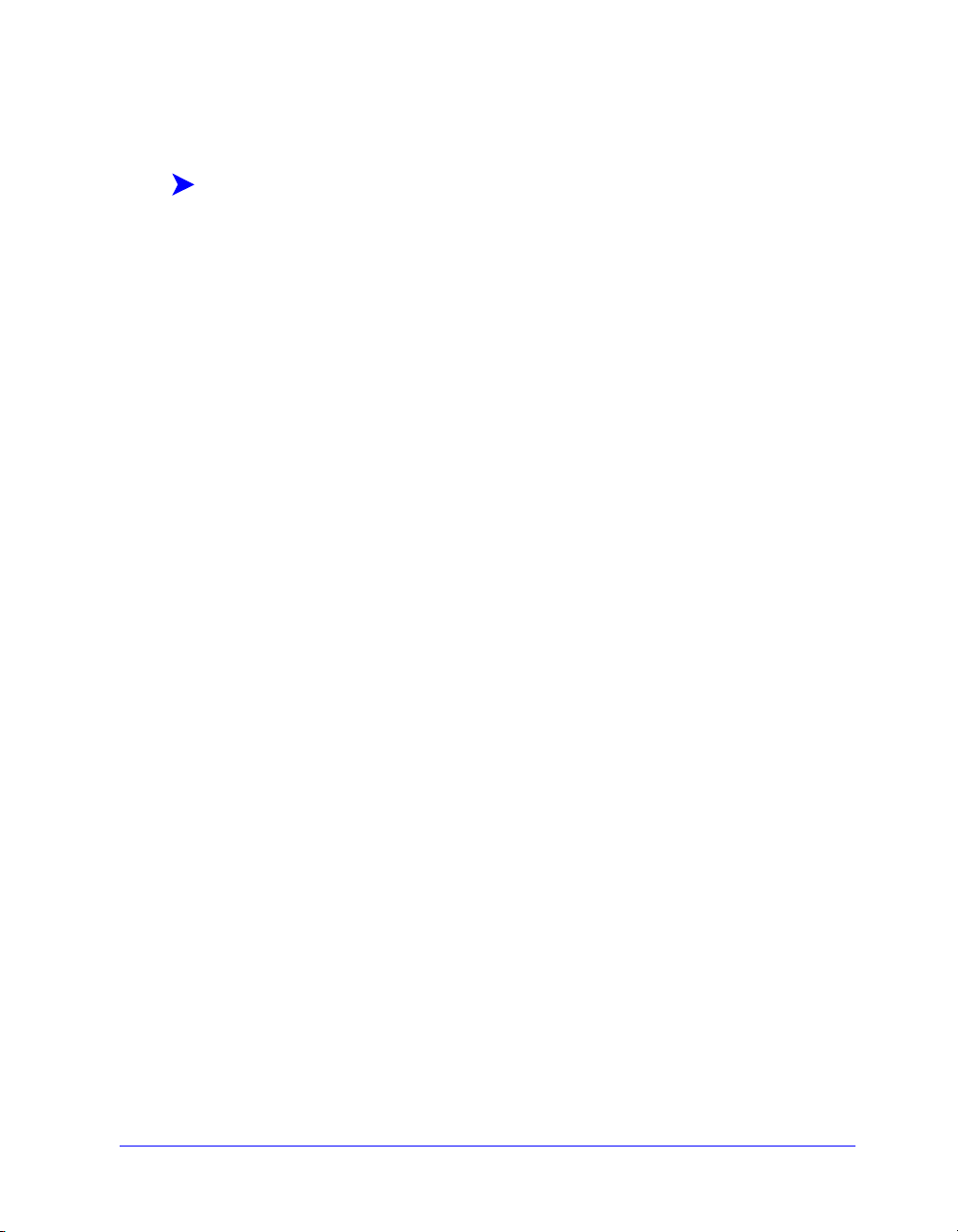
Direkte Installation über Druckserver-Anschluss
Druckertreiber über einen Druckserver-Anschluss konfigurieren und
installieren:
1 Die CentreWare Drucker- und Faxtreiber-CD in das CD-ROM-Laufwerk
einlegen. Das AutoRun-Programm zeigt die verfügbaren Optionen an.
-oder-
2 Falls AutoRun auf Ihrer Workstation deaktiviert ist, zuerst „Arbeitsplatz“ öffnen
und dann auf das CD-ROM-Laufwerk doppelklicken. Auf die Datei Setup.exe
doppelklicken. Das AutoRun-Programm zeigt die verfügbaren Optionen an.
3 Eine Sprache wählen und auf OK klicken.
4 Auf Drucker- und Faxtreiber > Windows Druckertreiber installieren
klicken. Das Dialogfeld „Xerox Druckerinstallationsprogramm“ wird
eingeblendet.
5 Auf der Registerkarte Willkommen die Sprache auswählen, in der das Programm
angezeigt werden soll.
2-8 Windows-Druckertreiber installieren
Page 23

6 Auf der Registerkarte Konfiguration eine Sprache für den Druckertreiber
auswählen.
Abbildung 2-3: Das Xerox Druckerinstallationsprogramm: Registerkarte „Konfiguration“
7 Ein Druckermodell auswählen.
8 Einen oder mehrere Treiber wählen. Im Konfigurationsinformationenfeld werden
die ausgewählten Drucker und Treiber aufgeführt.
9 Die Option Dokumentation installieren auswählen, um das CentreWare
Drucker- und Faxtreiber-Handbuch auf Ihrer Workstation zu installieren. Das
Dokument wird im Verzeichnis ...\Programme\Xerox\<Name des Xerox Systems>
abgelegt.
Druckertreiber in Windows-Netzwerken installieren 2-9
Page 24

10 Aus dem Informationsfeld einen Drucker auswählen.
HINWEIS:Es kann jeweils immer nur ein Druckermodell konfiguriert
werden (z. B. DocuTech 120 C/P PostScript). Nachdem der Drucker mit
einer Anschlussart konfiguriert wurde, wird das Kontrollkästchen für den
Drucker im Konfigurationsinformationenfeld deaktiviert. Es kann nun ein
anderer Treiber für den gleichen Drucker ausgewählt sowie ein Anschluss
konfiguriert werden. Es kann aber auch ein anderer Drucker zum
Konfigurieren ausgewählt werden.
11 Auf Anschluss... klicken. Das Dialogfeld „Anschluss“ wird eingeblendet.
Abbildung 2-4: Das Dialogfeld „Anschluss“. Die Option „Über Druckserver“ ist aktiviert.
2-10 Windows-Druckertreiber installieren
Page 25

12 Über Druckserver aktivieren.
13 Um einen Anschluss zu konfigurieren, den Pfad für einen freigegebenen Drucker
eingeben oder über die Schaltfläche Durchsuchen nach einem freigegebenen
Drucker suchen. Auf OK klicken. Der Netzwerkpfad für den Drucker wird der
Spalte Anschluss im Konfigurationsinformationenfeld hinzugefügt und der
Drucker wird über den Netzwerkdruckserver konfiguriert.
HINWEIS:Nachdem der Drucker mit einer Anschlussart konfiguriert
wurde, wird das Kontrollkästchen für den Drucker im
Konfigurationsinformationenfeld deaktiviert. Es kann nun ein anderer
Treiber für den gleichen Drucker ausgewählt sowie ein Anschluss
konfiguriert werden. Es kann aber auch ein anderer Drucker zum
Konfigurieren ausgewählt werden.
14 In den Spalten Treiber ersetzen und Standarddrucker die Auswahl vornehmen.
Auf die entsprechende Zelle klicken, um zwischen den Optionen zu wechseln.
15 Auf Installieren klicken. Eine Nachricht wird eingeblendet. Sie gibt an, wann
der Installationsvorgang beendet sein wird.
Druckertreiber in Windows-Netzwerken installieren 2-11
Page 26

Verteilte Installation
Die Verfahren zur verteilten Installation wurden für Systemadministratoren
entwickelt, die Standard-Konfigurationsdateien so einrichten möchten, dass Benutzer
ausgewählte Druckertreiber installieren können. Mithilfe des Xerox
Druckerkonfigurationsprogramms können Benutzer den Treiberinstallationsvorgang
an die Bedürfnisse Ihrer Organisation anpassen:
Verwenden der vorkonfigurierten Datei: Xerox stellt zusammen mit dem
Konfigurationsprogramm eine vorkonfigurierte Datei zur Verfügung, die
Standardeinstellungen für die Treiber aller unterstützten Druckermodelle
umfasst.
Anpassen von Treibereinstellungen: Mithilfe des Konfigurationsprogramms
können für jeden Treiber eigene Standardeinstellungen festgelegt werden.
Verwalten verschiedener Benutzergruppen: Das Erstellen und Speichern von
verschiedenen Konfigurationsdateien ermöglicht die konsistente
Treiberverteilung an verschiedene Benutzergruppen.
Die Ausführung der verteilten Installation umfasst vier Schritte:
1 Dateien auf das Netzwerk kopieren
2 Installationsdateien konfigurieren
3 Installationsdateien verteilen
4 Druckertreiber auf einem PC installieren
2-12 Windows-Druckertreiber installieren
Page 27

Dateien auf das Netzwerk kopieren
Zum Konfigurieren des Installationspakets, das an Benutzer zur Installation von
Druckertreibern auf deren PCs geschickt wird, muss der Inhalt der CentreWare
Drucker- und Faxtreiber-CD in ein Verzeichnis auf dem Netzwerk gespeichert
werden.
Druckertreiber kopieren:
1 Die CentreWare Drucker- und Faxtreiber-CD in das CD-ROM-Laufwerk
einlegen.
2 Den Inhalt der CentreWare Drucker- und Faxtreiber-CD in ein Verzeichnis auf
dem Netzwerk kopieren.
3 Den Ordner des CD-Stammverzeichnisses auf dem Netzwerk freigeben.
Druckertreiber in Windows-Netzwerken installieren 2-13
Page 28

Installationsdateien konfigurieren
Mit dem Xerox Druckerkonfigurationsprogramm lässt sich eine Konfigurationsdatei
(Teil des Installationsdateien-Pakets, das an Benutzer gesendet wird) einfach und
bequem einrichten. Dieses Programm bietet dem Benutzer eine Vielzahl von
Möglichkeiten. Benutzer können z. B. Druckertreiber für jedes unterstützte
Druckermodell auswählen, einen Netzwerkanschluss für einen Drucker einrichten,
wählen, ob Treiber ersetzt werden sollen und ob ein bestimmter Drucker als
Standarddrucker eingerichtet werden soll. Ihnen steht außerdem die Option zur
Verfügung, die Druckertreiber gleichzeitig in mehreren Sprachen zu konfigurieren.
Zum Einrichten der Konfigurationsdatei können die Benutzer eigene Optionen
auswählen oder die von Xerox zur Verfügung gestellte vorkonfigurierte Datei
verwenden.
Vorkonfigurierte Datei
Diese Datei wird von Xerox mit allen Treibern für jedes unterstützte Druckermodell
vorkonfiguriert. Die Vorkonfiguration sieht für die Spalte „Treiber ersetzen“ die
Option Nein vor und für die Spalte „Standarddrucker“ die Option Nein.
Wird auf die Schaltfläche Vorkonfigurierte Datei geklickt und eine der
XeroxPrintersToInstall[Sprache].xml-Dateien ausgewählt, werden die
vorkonfigurierten Einstellungen für jedes Druckermodell dem
Konfigurationsinformationenfeld hinzugefügt. Anschließend können folgende
Schritte ausgeführt werden:
Vorkonfigurierte Einstellungen ändern
Drucker löschen
Anschlusseinstellungen konfigurieren
Automatische Installation konfigurieren
Option „Dokumentation installieren“ aktivieren
Siehe Unterstützte Treibersprachen auf Seite 2-23 für weitere Informationen über
die Datei XeroxPrintersToInstall[Sprache].xml und über die unterstützten
Druckertreibersprachen.
HINWEIS:Beim Speichern der Datei werden die vorkonfigurierten Einstellungen
von den neuen Einstellungen überschrieben.
2-14 Windows-Druckertreiber installieren
Page 29

Anschlussarten einrichten
Mit dem Xerox Druckerkonfigurationsprogramm lassen sich Konfigurationsdateien
für mehrere Drucker einrichten, die mit verschiedenen Anschlussarten konfiguriert
sein können. Beispiel: Ein Drucker verfügt über einen Peer-To-Peer-Anschluss, ein
anderer Drucker über einen Druckserver-Anschluss. Die folgenden Ausführungen
beschreiben zuerst die Schritte eines Konfigurationsprozesses für einen Peer-To-PeerAnschluss und anschließend für einen Druckserver-Anschluss.
Eine Konfigurationsdatei einrichten:
1 Die CentreWare Drucker- und Faxtreiber-CD in das CD-ROM-Laufwerk
einlegen. Das AutoRun-Programm wird aufgerufen.
2 Eine Sprache wählen und auf OK klicken.
3 Auf Zubehör > Xerox Druckerkonfigurationsprogramm klicken. Das
Dialogfeld „Xerox Druckerkonfigurationsprogramm“ wird eingeblendet.
4 Auf der Registerkarte Willkommen die Sprache auswählen, in der das Programm
angezeigt werden soll.
Abbildung 2-5: Das Xerox Druckerkonfigurationsprogramm: Registerkarte
„Willkommen“
Druckertreiber in Windows-Netzwerken installieren 2-15
Page 30

5 Auf der Registerkarte Konfiguration eine oder mehrere Sprachen auswählen, mit
der ein Treiber konfiguriert werden soll.
Abbildung 2-6: Das Xerox Druckerkonfigurationsprogramm: Registerkarte
6 Ein Druckermodell auswählen.
7 Einen Treiber wählen. Im Konfigurationsinformationenfeld werden die
ausgewählten Druckermodelle und Treiber aufgeführt.
Für diesen Drucker können auch andere Treiber gewählt werden. An dieser Stelle
ist es außerdem möglich, andere Drucker und Treiber zu wählen. Diese
Informationen werden dem Konfigurationsinformationenfeld hinzugefügt.
2-16 Windows-Druckertreiber installieren
„Konfiguration“
Page 31

8 Eine der folgenden Optionen aktivieren:
Automatische Installation: Diese Option vereinfacht die Installation für
den Benutzer. Nachdem der Benutzer die von Ihnen gesendete Zip-Datei mit
den Konfigurations- und Installationsdateien geöffnet hat und auf die Datei
Install.exe klickt, werden die Druckertreiber automatisch auf der
Workstation des Benutzers installiert.
Dokumentation installieren: Bei Aktivierung dieser Option wird das
CentreWare Drucker- und Faxtreiber-Handbuch auf Ihrer Workstation
installiert. Das Dokument wird im Verzeichnis ...\Programme\Xerox\<Name
des Xerox Systems> abgelegt.
9 Einen Drucker aus dem Informationsfeld wählen.
HINWEIS:Es kann jeweils immer nur ein Drucker und Treiber konfiguriert
werden. Nachdem der Drucker mit einer Anschlussart konfiguriert wurde,
wird das Kontrollkästchen für den Drucker im
Konfigurationsinformationenfeld deaktiviert. Es kann nun ein anderer
Treiber für den gleichen Drucker ausgewählt sowie ein Anschluss
konfiguriert werden. Es kann aber auch ein anderer Drucker zum
Konfigurieren ausgewählt werden.
10 Auf Anschluss... klicken. Das Dialogfeld „Anschluss“ wird eingeblendet.Als
Abbildung 2-7: Das Dialogfeld „Anschluss“. Die Option „Peer-To-Peer“ ist aktiviert.
Anschlussart die Option Peer-To-Peer oder die Option Über Druckserver
wählen und mithilfe der dazugehörigen Dialogfelder die Einrichtung
abschließen.
Druckertreiber in Windows-Netzwerken installieren 2-17
Page 32

Peer-To-Peer
a) Peer-To-Peer aktivieren.
b) Die IP-Adresse des Xerox Systems eingeben und auf OK klicken. Der
Drucker wird mit einem Peer-To-Peer-Anschluss konfiguriert und die IPAdresse des Druckers wird der Spalte Anschluss im
Konfigurationsinformationenfeld hinzugefügt.
HINWEIS:Nachdem der Drucker mit einer Anschlussart konfiguriert
wurde, wird das Kontrollkästchen für den Drucker im
Konfigurationsinformationenfeld deaktiviert. Nun kann ein anderer
Drucker zum Konfigurieren ausgewählt werden.
Über Druckserver
a) Über Druckserver auswählen.
b) Um einen Anschluss zu konfigurieren, den Pfad für einen freigegebenen
Drucker eingeben oder über die Schaltfläche Durchsuchen nach einem
freigegebenen Drucker suchen.
c) Auf OK klicken. Der Netzwerkpfad für den Drucker wird der Spalte
Anschluss im Konfigurationsinformationenfeld hinzugefügt und der Drucker
wird über den Netzwerkdruckserver konfiguriert.
Nachdem der Drucker mit einer Anschlussart konfiguriert wurde, wird das
Kontrollkästchen für den Drucker im Konfigurationsinformationenfeld
deaktiviert. Es kann nun ein anderer Treiber für den gleichen Drucker
ausgewählt sowie ein Anschluss konfiguriert werden. Es kann aber auch ein
anderer Drucker zum Konfigurieren ausgewählt werden.
2-18 Windows-Druckertreiber installieren
Page 33

11 In den Spalten Treiber ersetzen und Standarddrucker die Auswahl vornehmen.
Auf die entsprechende Zelle klicken, um zwischen den Optionen zu wechseln.
12 Auf Durchsuchen klicken, um ein Dialogfeld „Ordner suchen“ aufzurufen, mit
dem das Netzwerk nach dem Speicherort der Druckertreiberdateien durchsucht
werden kann.
13 Auf OK klicken, um den Pfad der Druckertreiberdateien der Konfigurationsdatei
hinzuzufügen.
14 Auf Speichern klicken, um die Konfigurationsdatei zu speichern. Das Dialogfeld
Speichern unter wird aufgerufen. Die Konfigurationsdatei in einem anderen
Ordner als den Standardordner speichern, sonst wird die standardmäßige
vorkonfigurierte Datei überschrieben.
Werden Konfigurationsdateien für mehrere Benutzergruppen verwaltet, siehe
Konfigurationsdateien für mehrere Benutzergruppen verwalten auf Seite 2-22.
15 Auf Speichern klicken. Die vorgenommenen Einstellungen werden in der
XeroxPrintersToInstall[Sprache].xml-Datei im Ordner ...\Paket gespeichert.
Soll der Drucker in mehreren Sprachen konfiguriert werden, die
Konfigurationsdatei jeweils nach Sprachen getrennt im Paket-Ordner speichern.
Weitere Informationen über die Datei XeroxPrintersToInstall[Sprache].xml siehe
Unterstützte Treibersprachen auf Seite 2-23.
Druckertreiber in Windows-Netzwerken installieren 2-19
Page 34

Installationsdateien verteilen
Nachdem eine oder mehrere Konfigurationsdateien eingerichtet und im Ordner Paket
gespeichert wurden, kann das Installationspaket zur Installation von Druckertreibern
an Benutzer verteilt werden. Wenn gewünscht, dabei eine der folgenden Nachrichten
senden, je nachdem, ob es sich bei der Installation um eine automatische Installation
oder eine Installation durch den Benutzer handelt.
Automatische Installation - Nachricht an Benutzer
Im Anhang finden Sie eine Zip-Datei, mit der Sie Druckertreiber installieren können.
1 Datei in einem temporären Ordner oder in einem Ordner auf dem Desktop
speichern.
2 Datei dekomprimieren.
3 Auf die Datei Install.exe doppelklicken. Die Installation der Druckertreiber wird
automatisch durchgeführt.
Installation durch Benutzer - Nachricht an Benutzer
Im Anhang finden Sie eine Zip-Datei, mit der Sie Druckertreiber installieren können.
1 Datei in einem temporären Ordner oder in einem Ordner auf dem Desktop
speichern.
2 Datei dekomprimieren.
3 Auf die Datei XPIU.exe doppelklicken. Das Dialogfeld „Xerox
Druckerinstallationsprogramm“ wird eingeblendet.
4 Auf der Registerkarte Willkommen eine Sprache auswählen, in der das Programm
angezeigt werden soll.
5 Auf der Registerkarte Konfiguration die Treibersprache wählen.
6 Auf die Schaltfläche Hilfe klicken, um das Hilfe-System aufzurufen.
7 Aus dem Inhaltsverzeichnis der Hilfe das Hilfethema Schrittweise Anleitungen:
Installieren eines Xerox Druckertreibers öffnen.
8 Mit den Anweisungen der folgenden Anleitung fortfahren: So installieren Sie
Druckertreiber mithilfe der Standardeinstellungen der Konfigurationsdatei.
2-20 Windows-Druckertreiber installieren
Page 35

Druckertreiber auf einem PC installieren
Sobald Sie von Ihrem Systemadministrator die Zip-Datei zur
Druckertreiberinstallation erhalten haben, können Druckertreiber auf zwei Arten auf
dem PC installiert werden:
Automatische Installation
Installation durch Benutzer
Automatische Installation
Ihr Systemadministrator sendet eine Zip-Datei mit den Installationsdateien zur
Durchführung der automatischen Installation Ihrer Druckertreiber.
Druckertreiber automatisch installieren:
1 Datei in einem temporären Ordner oder in einem Ordner auf dem Desktop
speichern.
2 Datei dekomprimieren.
3 Auf die Datei Install.exe doppelklicken. Die Installation der Druckertreiber wird
automatisch durchgeführt.
Installation durch Benutzer
Der Systemadministrator sendet Ihnen eine Zip-Datei mit allen zur Installation Ihrer
Druckertreiber benötigten Dateien. Unter diesen Dateien befindet sich eine
Konfigurationsdatei mit allen Druckertreibereinstellungen.
Druckertreiber mithilfe der Standardeinstellungen der
Konfigurationsdatei installieren:
1 Die von Ihrem Systemadministrator erhaltene Zip-Datei zur Installation in einem
temporären Ordner oder in einem Ordner auf dem Desktop speichern.
2 Datei dekomprimieren und auf die Datei XPIU.exe klicken. Das Dialogfeld
„Xerox Druckerinstallationsprogramm“ wird eingeblendet.
3 Auf der Registerkarte Willkommen eine Sprache auswählen, in der das Programm
angezeigt werden soll.
4 Auf der Registerkarte Konfiguration die Treibersprache auswählen.
5 Auf Konfigurationsdatei klicken.
Druckertreiber in Windows-Netzwerken installieren 2-21
Page 36
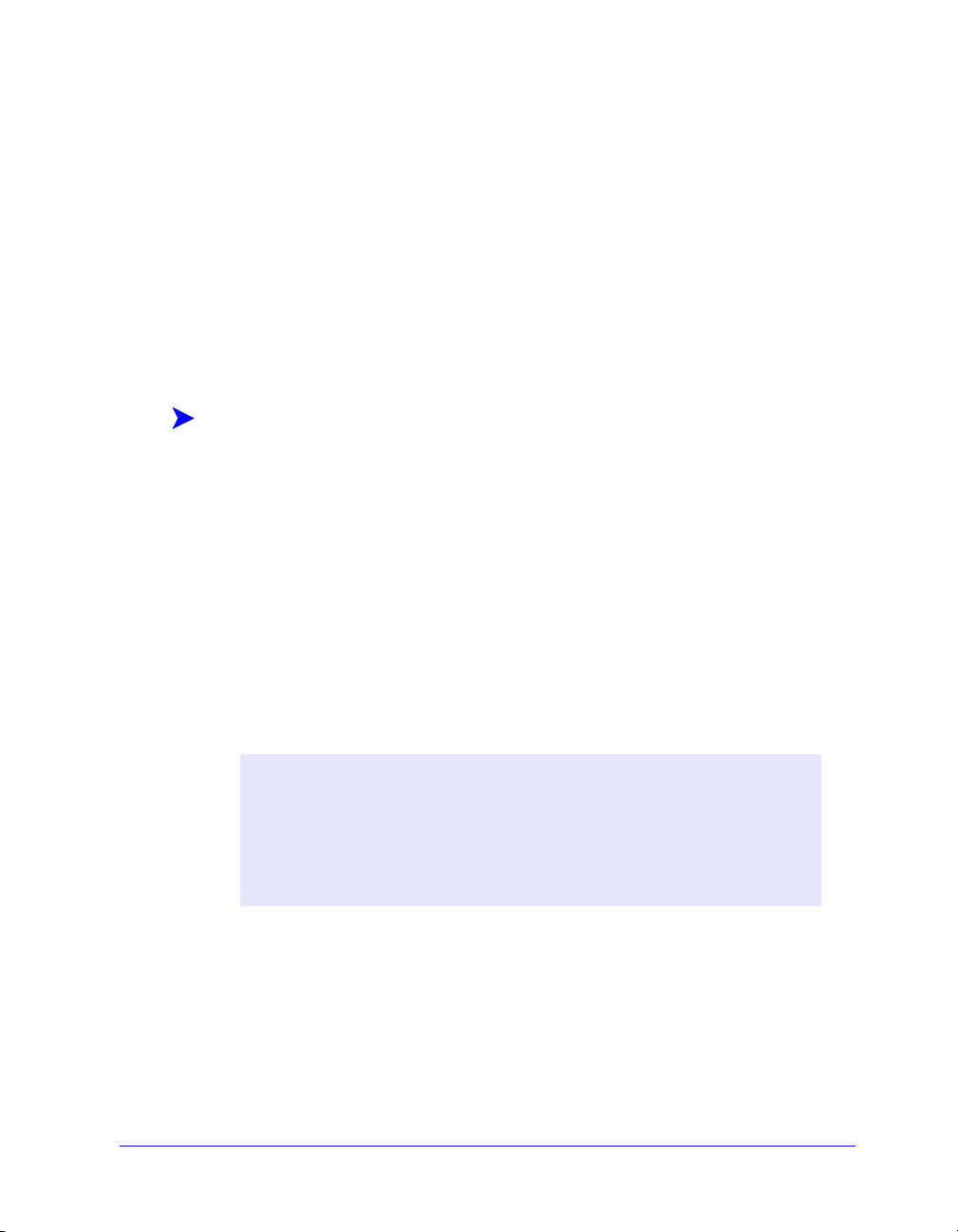
6 XeroxPrintersToInstall[Sprache].xml öffnen. Die Druckertreiber mit den vom
Systemadministrator vorkonfigurierten Standardeinstellungen werden im
Konfigurationsinformationenfeld aufgeführt.
auf Seite 2-23.
Siehe Unterstützte Treibersprachen
7 Auf Installieren klicken. Die Druckertreiber werden installiert.
Konfigurationsdateien für mehrere Benutzergruppen verwalten
Zur Verwaltung von Konfigurationsdateien für verschiedene Benutzergruppen, die
unterschiedliche Drucker verwenden, können für jede Gruppe getrennte
Konfigurationsdateien erstellt werden.
Konfigurationsdateien für mehrere Benutzergruppen verwalten:
1 Die Anweisungen zum Einrichten einer Konfigurationsdatei für Benutzer
befolgen.
Siehe Installationsdateien konfigurieren auf Seite 2-14.
2 Die Datei für die jeweilige Benutzergruppe im entsprechenden Ordner für diese
Gruppe speichern.
3 Zum Informationsfeld zurückkehren, den Konfigurationsprozess für die nächste
Benutzergruppe wiederholen und die Datei im entsprechenden Ordner für diese
Gruppe speichern.
Beispiel: Für Gruppe A - die Konfigurationsdatei im Pfad ...\Gruppe A \ Paket \
XeroxPrintersToInstall[Sprache].xml speichern. Für Gruppe B - die
Konfigurationsdatei im Pfad ...\Gruppe B \ Paket \
XeroxPrintersToInstall[Sprache].xml speichern.
HINWEIS:Für jede unterstützte Sprache steht jeweils nur eine
Konfigurationsdatei zur Verfügung (XeroxPrintersToInstall[Sprache].xml).
Nicht den Namen ändern. Wird der Name geändert, erkennt das Xerox
Druckerinstallationsprogramm die Datei nicht. Das Speichern einer Datei
mit dem gleichen Namen unter einem gemeinsamen Ordner führt dazu,
dass die bisherigen Konfigurationseinstellungen überschrieben werden.
2-22 Windows-Druckertreiber installieren
Page 37

Unterstützte Treibersprachen
Die Druckertreiber können gleichzeitig in mehreren Sprachen konfiguriert
werden. Auf der Registerkarte Konfiguration auf die Schaltfläche Treibersprache
auswählen klicken. Eine Liste mit unterstützten Sprachen wird eingeblendet. Aus
dieser Liste die gewünschten Sprachen auswählen.
Beim Speichern Ihrer Einstellungen auf der Registerkarte Konfiguration wird für
jede ausgewählte Sprache eine Konfigurationsdatei
(XeroxPrintersToInstall[Sprache].xml) erstellt.
Beispiel: XeroxPrintersToInstallDEU.xml für einen in Deutsch konfigurierten
Treiber oder XeroxPrintersToInstallITA.xml für einen in Italienisch konfigurierten
Treiber.
Wird eine Sprache gewählt, die nicht auf dem Betriebssystem eines Benutzers
gefunden werden kann, wird Englisch zur Standardsprache für den Treiber. In der
folgenden Liste werden die unterstützen Sprachen zusammen mit deren Kürzel
aufgelistet, die in der Konfigurationsdatei XeroxPrintersToInstall[Sprache].xml
verwendet werden.
Unterstützte Sprachen und deren Kürzel
ENU Englisch (USA) NLD Niederländisch
FRA Französisch ITA Italienisch
DEU Deutsch PTB Portugiesisch (Brasilien)
ESN Spanisch
Druckertreiber in Windows-Netzwerken installieren 2-23
Page 38

Point-and-Print-Installation
Das folgende Verfahren basiert darauf, dass vor der Ausführung von Point-and-Print
ein Xerox System auf einem Netzwerkserver mit dem entsprechenden CentreWare
Druckertreiber installiert worden ist.
Wenn Geräte- und Dokumenteinstellungen für NT/2000/XP-Druckertreiber
standardisiert werden sollen, vor der Installation
vorkonfigurieren auf Seite 2-25 lesen.
Point-and-Print-Installation ausführen:
1 An der Client-Workstation auf das gewünschte Xerox Netzwerksystem mithilfe
der Netzwerkumgebung (NT/2000/XP) zugreifen. Den Pfad für Ihren Drucker
angeben.
2 Eine der folgenden Aktionen durchführen:
Auf das Xerox System-Symbol doppelklicken. An der Eingabeaufforderung
die Option zur Druckertreiberinstallation wählen.
-oder-
Mit der rechten Maustaste auf das Xerox System-Symbol klicken. An der
Eingabeaufforderung die Option zur Druckertreiberinstallation wählen.
-oder-
Auf das Xerox System-Symbol klicken. Das Druckersymbol mithilfe von
Drag-and-Drop in den Druckerordner ziehen. (Dies wird nicht empfohlen.)
Standard-Treibereinstellungen
3 Die entsprechenden Dateien für das ausgewählte Xerox System auf die Client-
Workstation herunterladen.
2-24 Windows-Druckertreiber installieren
Page 39
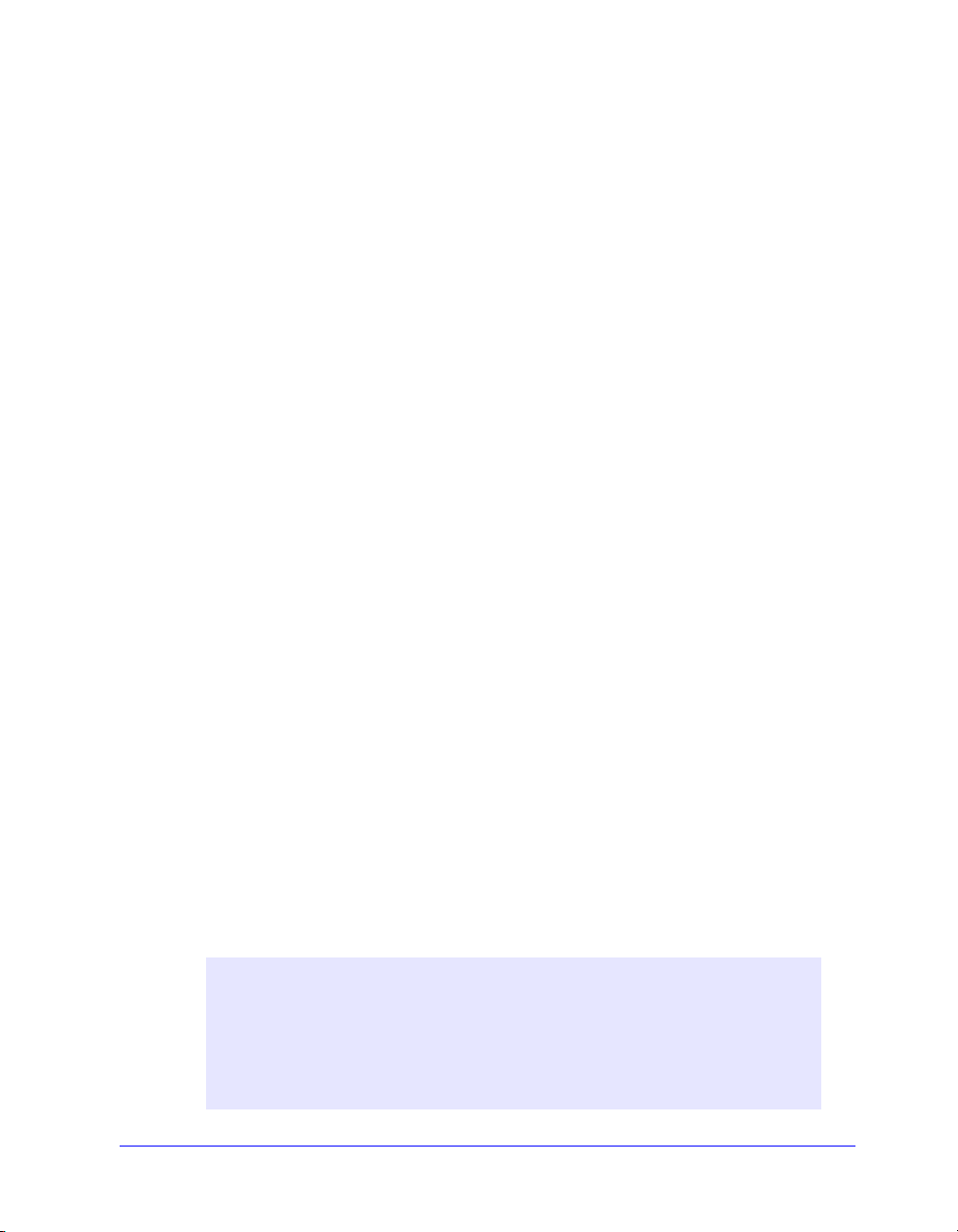
Druckertreiber in anderen Netzwerken installieren
Der Xerox Installer unterstützt sämtliche Windows-Netzwerke. Zur Durchführung
der Installation von Treibern in anderen Netzwerken muss der Microsoft WindowsAssistent zur Druckerinstallation verwendet werden.
Druckertreiber konfigurieren
Um die Druckertreiber des Xerox Systems optimal nutzen zu können, müssen die
Treiber so konfiguriert werden, dass sie das am Xerox System installierte Zubehör
widerspiegeln. Treiber können mit einer der folgenden Methoden konfiguriert
werden:
Standard-Geräte- und Dokumenteinstellungen im Treiber vorkonfigurieren und
den Treiber anschließend zur Installation verteilen.
Installiertes Zubehör direkt an einer Workstation konfigurieren.
Standard-Treibereinstellungen vorkonfigurieren
Standardeinstellungen für Windows-Druckertreiber können standardisiert werden,
bevor sie zur Installation auf einzelnen Workstations zur Verfügung gestellt werden.
Zwei Kategorien von Treibereinstellungen können vorkonfiguriert werden:
Geräteeinstellungen: Installiertes Zubehör wie z. B. ein Großraumbehälter oder
Finisher.
Dokumenteinstellungen: Dokumentoptionen wie z. B. Hochformat- oder
Querformat-Ausrichtung, PostScript-Optionen usw.
Der Vorkonfigurationsprozess besteht aus dem Kopieren der Druckertreiberdateien
von der CentreWare Drucker- und Faxtreiber-CD in ein Installationsverzeichnis auf
dem Server, der Installation eines Treibers auf einer Workstation, der Auswahl der
gewünschten Standardgeräte- und Dokumenteinstellungen, der Speicherung dieser
Einstellungen im Treiber und dem Kopieren der Konfigurationsdatei in das
Installationsverzeichnis auf dem Server, um die alten Standardwerte zu
überschreiben.
HINWEIS:Dieser Prozess kann in Windows- und anderen
Netzwerkumgebungen (z. B. NetWare) durchgeführt werden und sollte
zunächst an einer einzelnen Workstation ausgeführt werden, um den Server
nicht auszulasten oder möglicherweise zu überlasten. Nachdem der
Vorkonfigurationsprozess an der Workstation abgeschlossen ist, werden die
Dateien auf den Server kopiert.
Druckertreiber in anderen Netzwerken installieren 2-25
Page 40

Standardeinstellungen des Treibers ändern:
1 Die CentreWare Drucker- und Faxtreiber-CD an einer Workstation in das
CD-ROM-Laufwerk einlegen. Das AutoRun-Programm zeigt die verfügbaren
Optionen an.
-oder-
Falls AutoRun auf Ihrer Workstation deaktiviert ist, zuerst „Arbeitsplatz“ öffnen
und dann auf das CD-ROM-Laufwerk doppelklicken. Auf die Datei Setup.exe
doppelklicken. Das AutoRun-Programm zeigt die verfügbaren Optionen an.
2 Eine Sprache wählen und auf OK klicken.
3 CD durchsuchen auswählen und die Druckertreiberdateien für Ihr Xerox
System suchen. Zu Informationen über die Treiberdateien siehe
Installationsdateien auf der CD finden auf Seite 2-30.
4 Druckertreiberdateien für Ihr Xerox System in das Installationsverzeichnis für
den Treiber auf den Server kopieren.
5 Druckertreiberdateien für Ihr Xerox System auf Ihrer Workstation installieren.
HINWEIS:Weitere Informationen zur Installation des Druckertreibers mit
dem Xerox Druckerinstallationsprogramm befinden sich unter
Installation auf Seite 2-5. Alternativ kann der Microsoft-Assistent zum
Hinzufügen von Druckern verwendet werden.
Direkte
6 Auf dem Desktop Start > Einstellungen > Drucker bzw. Start > Drucker und
Faxe auswählen und mit der rechten Maustaste auf den Drucker klicken.
7 Eigenschaften wählen.
8 Registerkarte „Konfiguration“ auswählen und Einstellungen wählen, die als
Standardeinstellungen verwendet werden sollen.
9 Registerkarte „Geräteeinstellungen“ auswählen und Einstellungen wählen, die
als Standardeinstellungen verwendet werden sollen.
10 Auf der Registerkarte „Geräteeinstellungen“ auf die Option Standardwerte
überschreiben/wiederherstellen klicken.
11 Einstellungen als Standard speichern auswählen. Eine Speichern-Schaltfläche
wird angezeigt.
12 Auf Speichern klicken. Die Konfigurations- und Geräteeinstellungen werden als
Standardeinstellungen gespeichert.
2-26 Windows-Druckertreiber installieren
Page 41
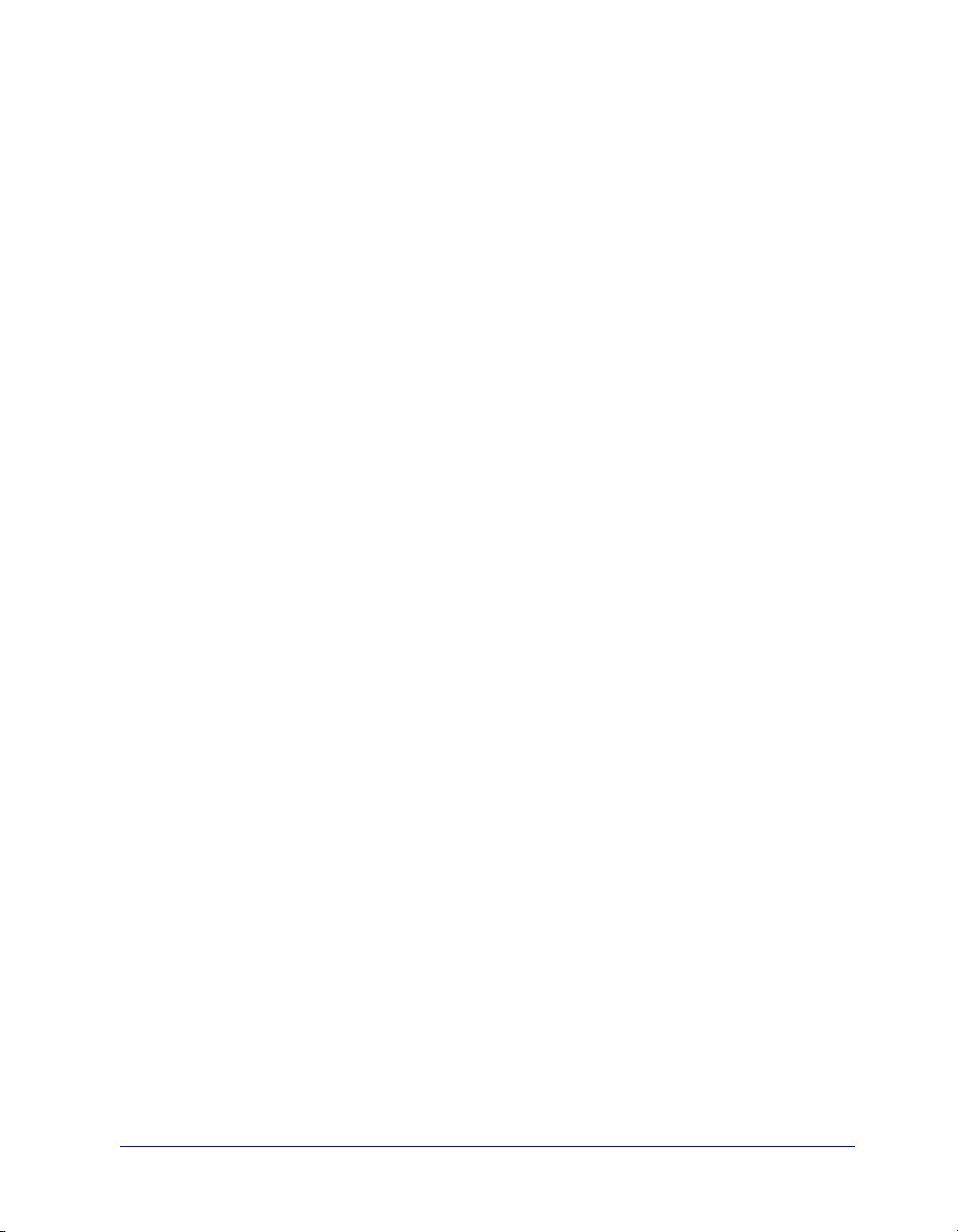
13 Sollen die Standard-Dokumenteinstellungen geändert werden, die folgenden
Schritte ausführen. Andernfalls das Dialogfeld „Eigenschaften“ schließen und
mit Schritt
14 fortfahren.
a) Eine der folgenden Aktionen durchführen:
Bei 2000/XP-Treibern die Registerkarte „Allgemein“ auswählen und auf
Druckeinstellungen klicken. Das Dialogfeld „Druckeinstellungen“ wird
geöffnet.
Bei NT-Treibern das Dialogfeld „Eigenschaften“ schließen. Mit der rechten
Maustaste auf den Drucker klicken und Standard-Dokumenteinstellungen
auswählen.
b) Die gewünschten Optionen auf den verfügbaren Registerkarten auswählen.
c) Die Registerkarte „Erweiterte Optionen“ auswählen.
d) Die Option Standardwerte überschreiben/wiederherstellen erweitern.
e) Einstellungen als Standard speichern auswählen. Eine Speichern-
Schaltfläche wird angezeigt.
f) Mit Speichern werden alle Einstellungen auf allen Registerkarten des
Druckertreibers als Standardeinstellungen gespeichert.
14 Auf OK klicken, um das Dialogfeld „Druckeinstellungen“ und das Dialogfeld
„Eigenschaften“ unter 2000/XP zu schließen, bzw. auf OK klicken, um das
Dialogfeld „Standard-Dokumenteinstellungen“ unter NT zu schließen.
15 Die auf der Workstation erstellte Datei treibername.dyc im Verzeichnis
\Windows\System32\Spool\Drivers\W32x86\3 (bei XP) bzw.
\WinNT\System32\Spool\Drivers\W32x86\3 (bei 2000) oder
\WinNT\System32\Spool\Drivers\W32x86\2 (bei NT) kopieren.
16 Die Datei treibername.dyc von Ihrem PC in das Installationsverzeichnis für den
Treiber auf dem Server einfügen und die Datei treibername.dyc auf dem Server
mit der neuen Datei überschreiben, die die vorkonfigurierten
Standardeinstellungen für den Treiber enthält.
Alle Treiber, die über dieses Verzeichnis installiert werden, werden mit diesen
ausgewählten Standardeinstellungen ausgestattet.
Druckertreiber konfigurieren 2-27
Page 42
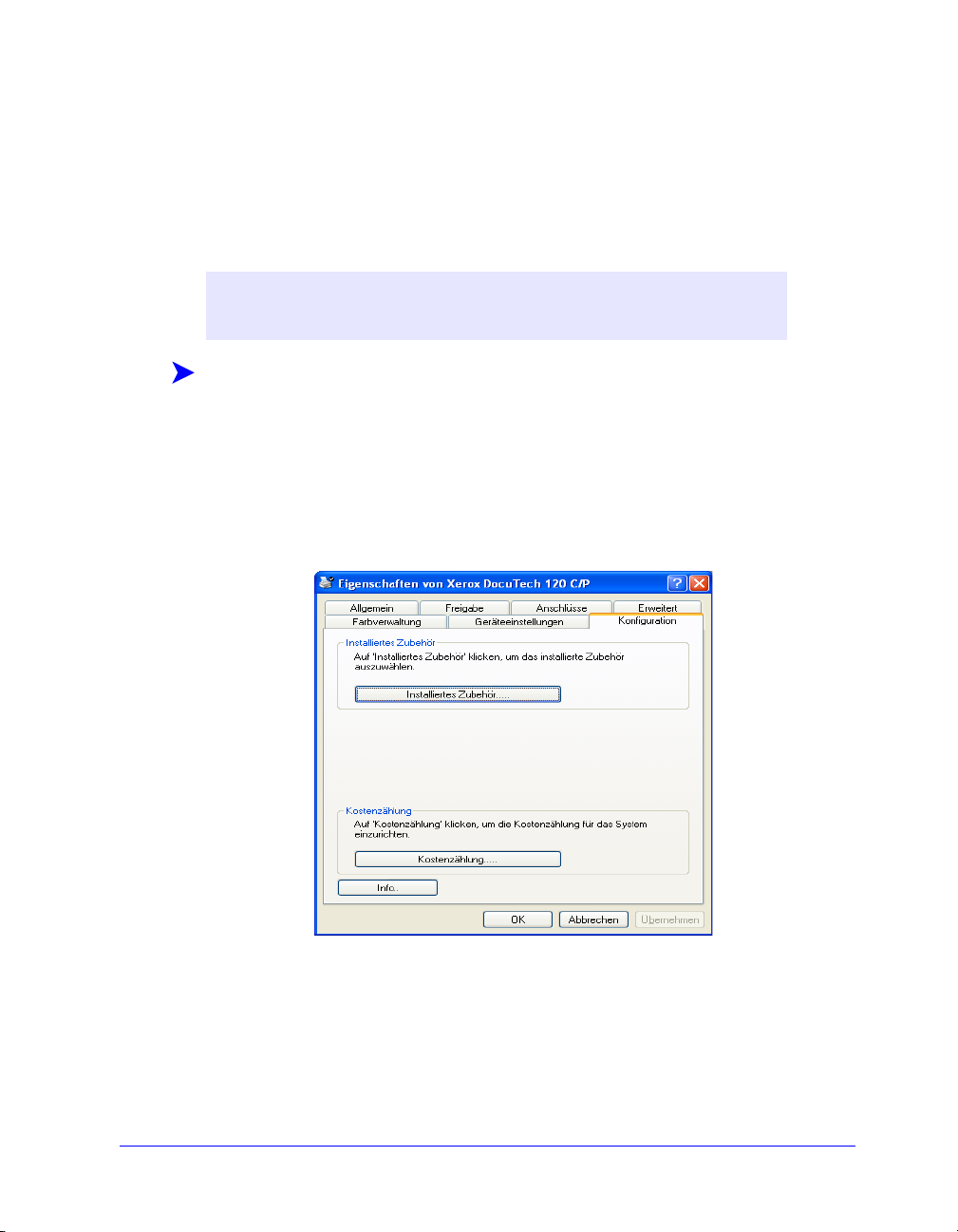
Installiertes Zubehör über die Workstation konfigurieren
Installiertes Zubehör kann direkt an einer Anwender-Workstation konfiguriert
werden.
HINWEIS:Zum Ausführen dieser Schritte an der Workstation sind unter
Umständen Administratorrechte erforderlich.
Installiertes Zubehör manuell auf der Workstation konfigurieren:
1 Auf dem Desktop auf Start > Einstellungen > Drucker bzw. Start > Drucker
und Faxe klicken.
2 Mit der rechten Maustaste auf das Druckersymbol klicken und Eigenschaften
auswählen.
3 Registerkarte Konfiguration (Systemkonfiguration) auswählen.
Abbildung 2-8: Das Dialogfeld „Eigenschaften“: Registerkarte „Konfiguration“
2-28 Windows-Druckertreiber installieren
Page 43

4 Auf die Schaltfläche Installiertes Zubehör klicken und die auf Ihrem Xerox
System verfügbaren Optionen wählen.
Abbildung 2-9: Das Dialogfeld „Installiertes Zubehör“
5 Auf OK klicken, um die Einstellungen zu speichern und auf OK klicken, um das
Dialogfeld „Eigenschaften“ zu schließen.
6 Auf OK klicken, um den Druckertreiber zu schließen.
Druckertreiber konfigurieren 2-29
Page 44

Installationsdateien auf der CD finden
Die Installationsdateien „.inf“ für Windows Postscript (PS)- und PCL-Druckertreiber
befinden sich im Ordner Drivers auf der CentreWare Drucker- und Faxtreiber-CD.
Um diese Dateien zu suchen oder darauf zuzugreifen, den Ordner Drivers aufrufen
und den Ordner Windows sowie den Ordner für das gewünschte Xerox System-
Modell öffnen (z. B. DT120).
Der Xerox System-Modell-Ordner umfasst einzelne nach Treibertypen (PS und PCL)
und nach Windows-Betriebssystemen (NT, 2000 oder XP) kategorisierte
Treiberordner. Die Installationsdateien (.inf) für einen Windows 2000 PostScriptTreiber für einen Kopierer/Drucker vom Typ DocuTech Pro 120 können daher
folgendermaßen ermittelt werden:
...\Drivers \ Windows \ DT100_120 \ PS_120_W2K_XP \ x120ps.inf
2-30 Windows-Druckertreiber installieren
Page 45

Windows-Druckertreiber deinstallieren
HINWEIS:Vor der Deinstallation von CentreWare-Druckertreibern für Windows
vergewissern, dass das Xerox System, das gelöscht werden soll, nicht der
Standarddrucker ist. Ist das Xerox System der Standarddrucker, einen anderen
Drucker als Standarddrucker auswählen.
Windows NT
Windows NT-Druckertreiber deinstallieren:
1 Auf dem Desktop auf Start > Einstellungen > Drucker klicken.
2 Mit der rechten Maustaste auf das Symbol des Xerox Systems klicken, das
gelöscht werden soll, und Löschen auswählen.
3 Es wird eine Bestätigungsmeldung eingeblendet. Auf Ja klicken, um den
Druckertreiber zu löschen.
4 Die Workstation neu starten.
Windows-Druckertreiber deinstallieren 2-31
Page 46
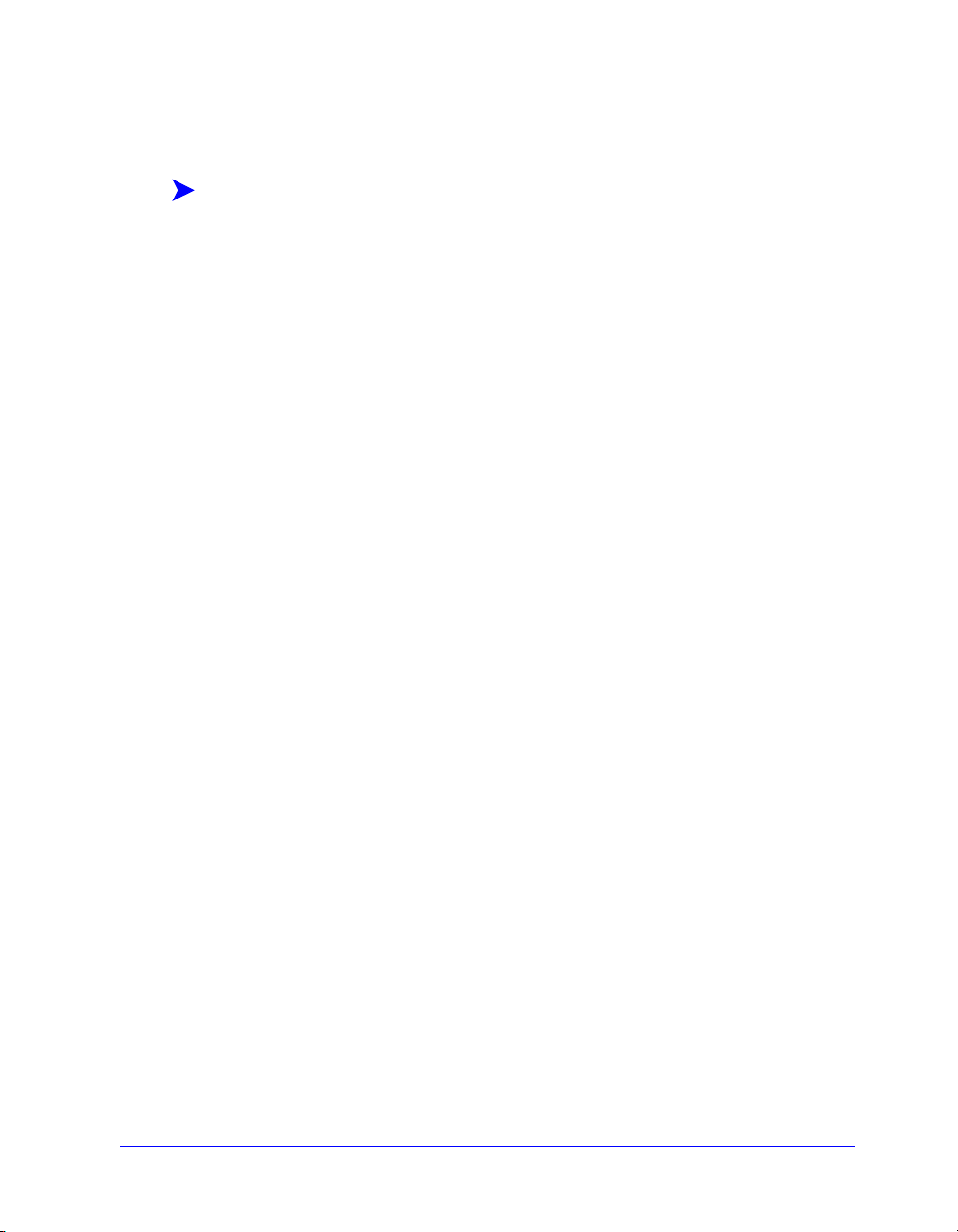
Windows 2000/XP
Windows 2000- und Windows XP-Druckertreiber deinstallieren:
1 Auf dem Desktop auf Start > Einstellungen > Drucker bzw. Start > Drucker
und Faxe klicken.
2 Mit der rechten Maustaste auf das Symbol des Xerox Systems klicken, das
gelöscht werden soll, und Löschen auswählen.
3 Es wird eine Bestätigungsmeldung eingeblendet. Auf Ja klicken, um den
Druckertreiber zu löschen.
4 Es wird empfohlen, die Workstation neu zu starten.
5 Den Ordner „Drucker“ öffnen: Start > Einstellungen > Drucker.
6 Mit der rechten Maustaste in den leeren Bereich des Ordners klicken. Ein
Dropdown-Menü wird eingeblendet.
7 Servereigenschaften auswählen. Ein Eigenschaften-Dialogfeld wird angezeigt.
8 Zur Registerkarte Treib er wechseln.
9 Den Druckertreiber auswählen, der entfernt werden soll.
10 Entfernen auswählen. Der Druckertreiber wird entfernt.
11 Die Workstation neu starten.
2-32 Windows-Druckertreiber installieren
Page 47
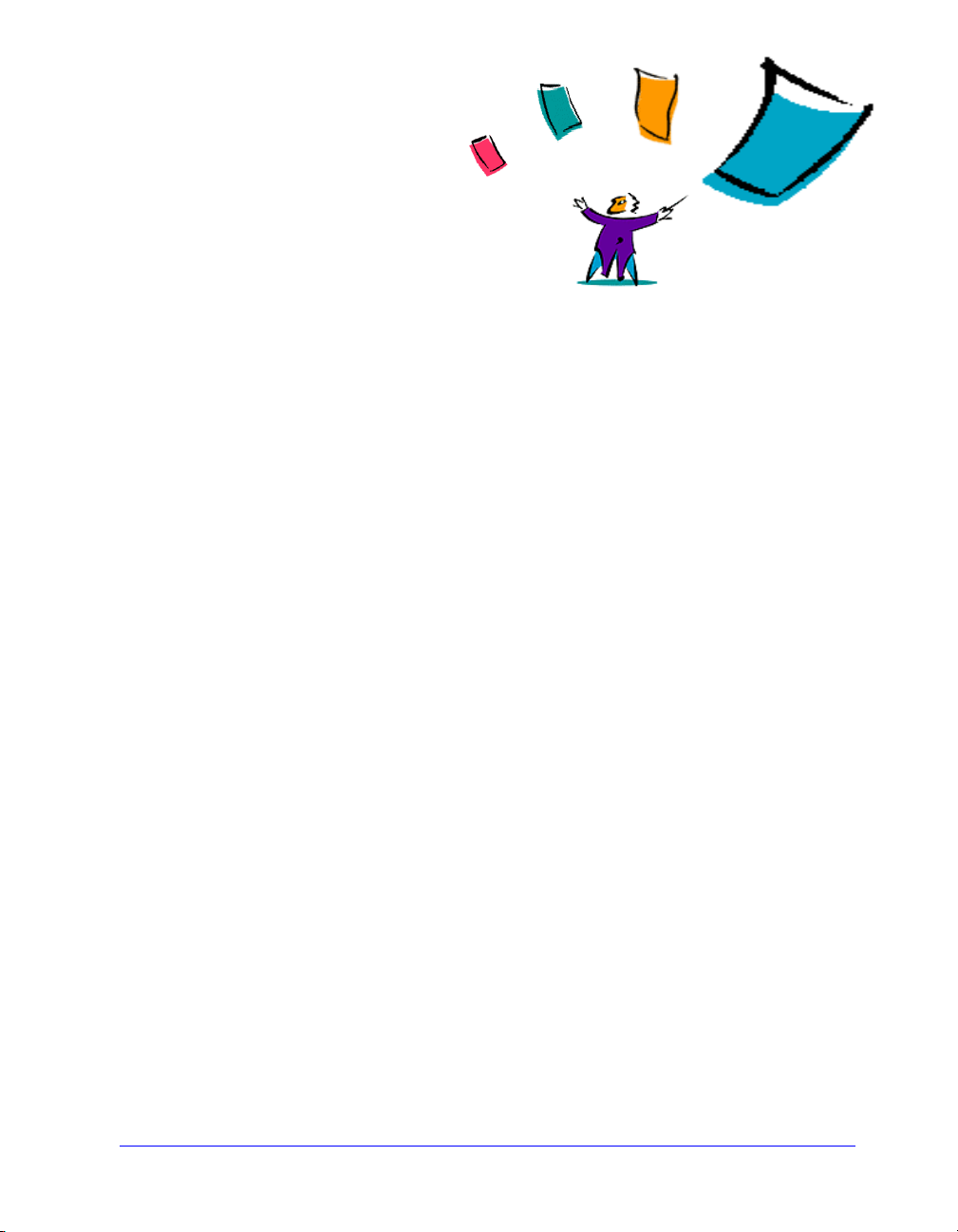
3
Druckertreiber optimal
verwenden
Mit CentreWare-Druckertreibern kann nicht nur viel Zeit gespart, sondern auch die
Produktivität gesteigert werden. Je nach Treibermodell und installierten FinisherOptionen können diese Treiber über mehr als fünfunddreißig Optionen verfügen.
Mithilfe dieser zahlreichen Optionen kann das Layout und die Druckausgabe eines
Dokuments festgelegt werden.
Die Online-Hilfe dient als primäre Quelle für Informationen zur Verwendung von
Druckertreibern. Über die Hilfe-Schaltflächen des Treibers kann die Hilfe jederzeit
aufgerufen werden. Um Informationen zu einem bestimmten Steuerelement in
einigen Treibern anzuzeigen, auf das Fragezeichen (?) im oberen rechten Bereich der
Menüleiste des Dialogfelds klicken. Falls kein Fragezeichen im Treiber verfügbar ist,
mit der rechten Maustaste auf den Titel der Funktion klicken, um die Popup-Hilfe
anzuzeigen. Die Hilfe enthält außerdem zwei Kurzübersichten mit allen
Treiberfunktionen. Sie stehen in einem druckbaren Format zur Verfügung und dienen
als handliche Referenz.
Kapitelübersicht:
Treiberstruktur. . . . . . . . . . . . . . . . . . . . . . . . . . . . . . . . . . . . . . . . . . . . . . 3-2
Registerkarten . . . . . . . . . . . . . . . . . . . . . . . . . . . . . . . . . . . . . . . . . . . . . . 3-3
Treiber-Hilfe . . . . . . . . . . . . . . . . . . . . . . . . . . . . . . . . . . . . . . . . . . . . . . . 3-5
Kurzübersichten . . . . . . . . . . . . . . . . . . . . . . . . . . . . . . . . . . . . . . . . . . . . 3-5
3-1
Page 48

Treiberstruktur
Die Funktionen und Eigenschaften des Treibers befinden sich auf sechs
Registerkarten: „Material/Ausgabe“, „Sonderseiten“, „Bildqualität“, „Layout/
Aufdrucke“, „Erweiterte Optionen“ und „Auftragsanmerkungen“.
Abbildung 3-1: Druckertreiber-Bedienungsoberfläche
Die Funktionen auf den Registerkarten sind so angeordnet, dass beim Aufrufen des
Treibers zunächst die am meisten verwendeten Funktionen angezeigt werden. Neben
den Funktionen befinden sich kleine Symbole, die die Suche nach Funktionen
erleichtern. Öffnen Sie die Dropdown-Liste oder klicken Sie auf das Symbol neben
einer Funktion, um die Optionen dieser Funktion anzeigen zu lassen.
3-2 Druckertreiber optimal verwenden
Page 49
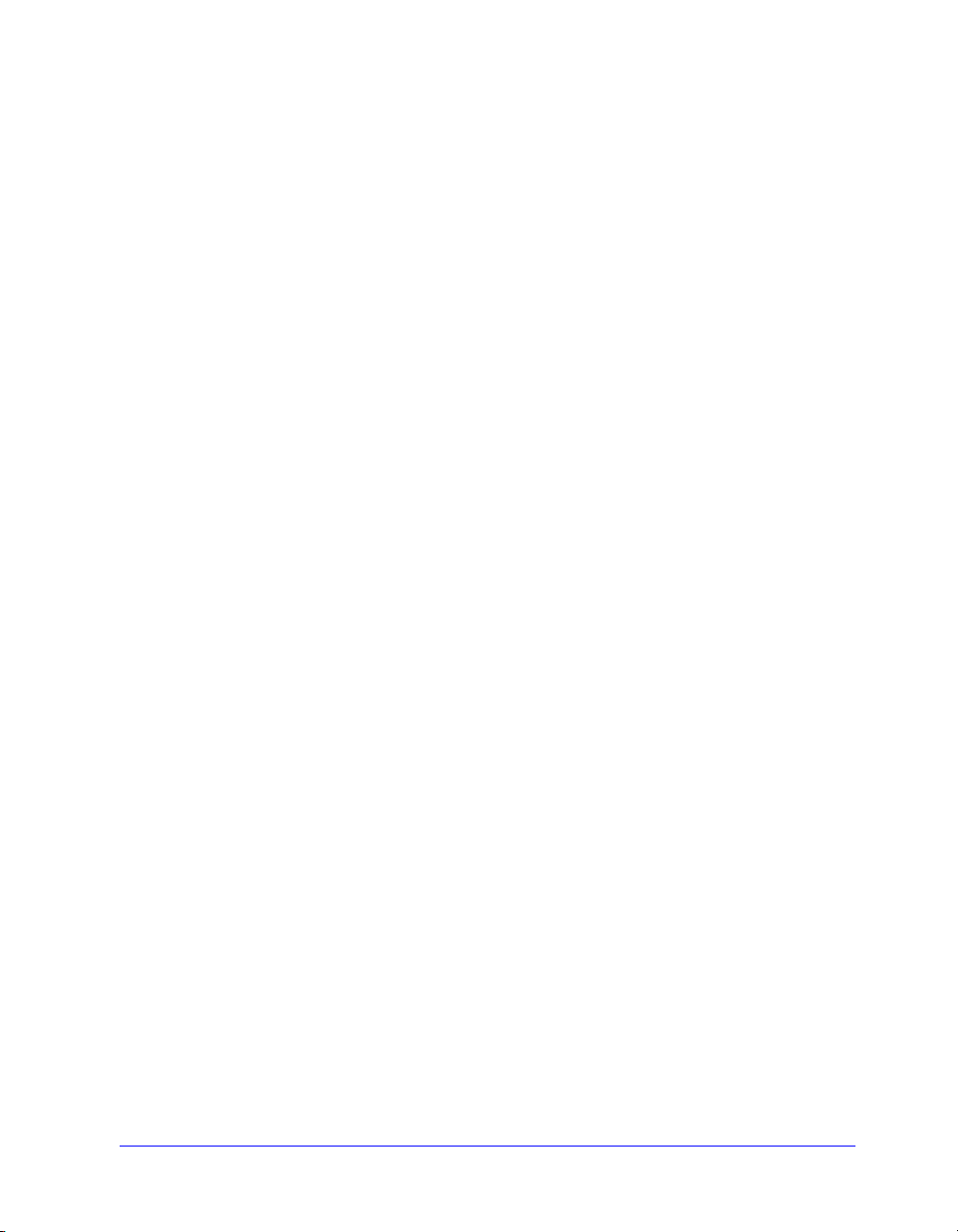
Registerkarten
Je nach Treibermodell und installiertem Zubehör variieren die Funktionen auf den
Treiber-Registerkarten.
Allgemeine Registerkarten
Diese Treiber-Registerkarten werden über das Dialogfeld „Drucken“ der jeweiligen
Anwendung geöffnet. Die auf diesen Registerkarten vorgenommenen Änderungen an
den Treibereinstellungen gelten für das aktuelle Dokument und die aktuelle
Anwendung und besitzen lediglich temporären Charakter.
Die Registerkarte Material/Ausgabe verfügt über die am häufigsten verwendeten
Funktionen. Beispiele: Funktionen zum beidseitigen Bedrucken des Materials, zum
Auswählen von bestimmten Materialien oder zum Halten von Druckaufträgen. Auf
der Registerkarte „Material/Ausgabe“ befinden sich auch die
Endverarbeitungsoptionen, wie z.
installiertem Finisher-Gerät variieren.
Auf der Registerkarte Sonderseiten befinden sich die Funktionen zum Hinzufügen
von Deckblättern, Leerblättern und Sonderseiten (wobei Material-/
Seiteneigenschaften pro Seite angegeben werden können).
Die Registerkarte Bildqualität umfasst alle Funktionen, die zur Anpassung des
Druckbilds verwendet werden können, wie z. B. „Verkleinern/Vergrößern“,
„Helligkeit“ oder „Spiegeln“. Mit der Spiegeln-Funktion wird ein Druckbild an einer
vertikalen Achse gespiegelt und daher spiegelverkehrt gedruckt.
B. „Sortieren“, „Heften“ oder „Falten“, die je nach
Die Registerkarte Layout/Aufdrucke enthält alle Funktionen, mit der Einstellungen für
Broschürenlayout und Aufdrucke vorgenommen werden können.
Die Registerkarte Erweiterte Optionen verfügt über Funktionen, die nach Aktivierung
selten geändert werden, wie z.
Materialformate, für TrueType-Schriftartoptionen, für Standardmaterialformate sowie
für die Einrichtung von Xerox-Auftragsprofilen.
Auf der Registerkarte Auftragsanmerkungen können bestimmte
Übertragungsinformationen und/oder Verarbeitungsmeldungen an einen
Druckauftrag angehängt werden.
B. Funktionen für die Einrichtung benutzerdefinierter
Treiberstruktur 3-3
Page 50
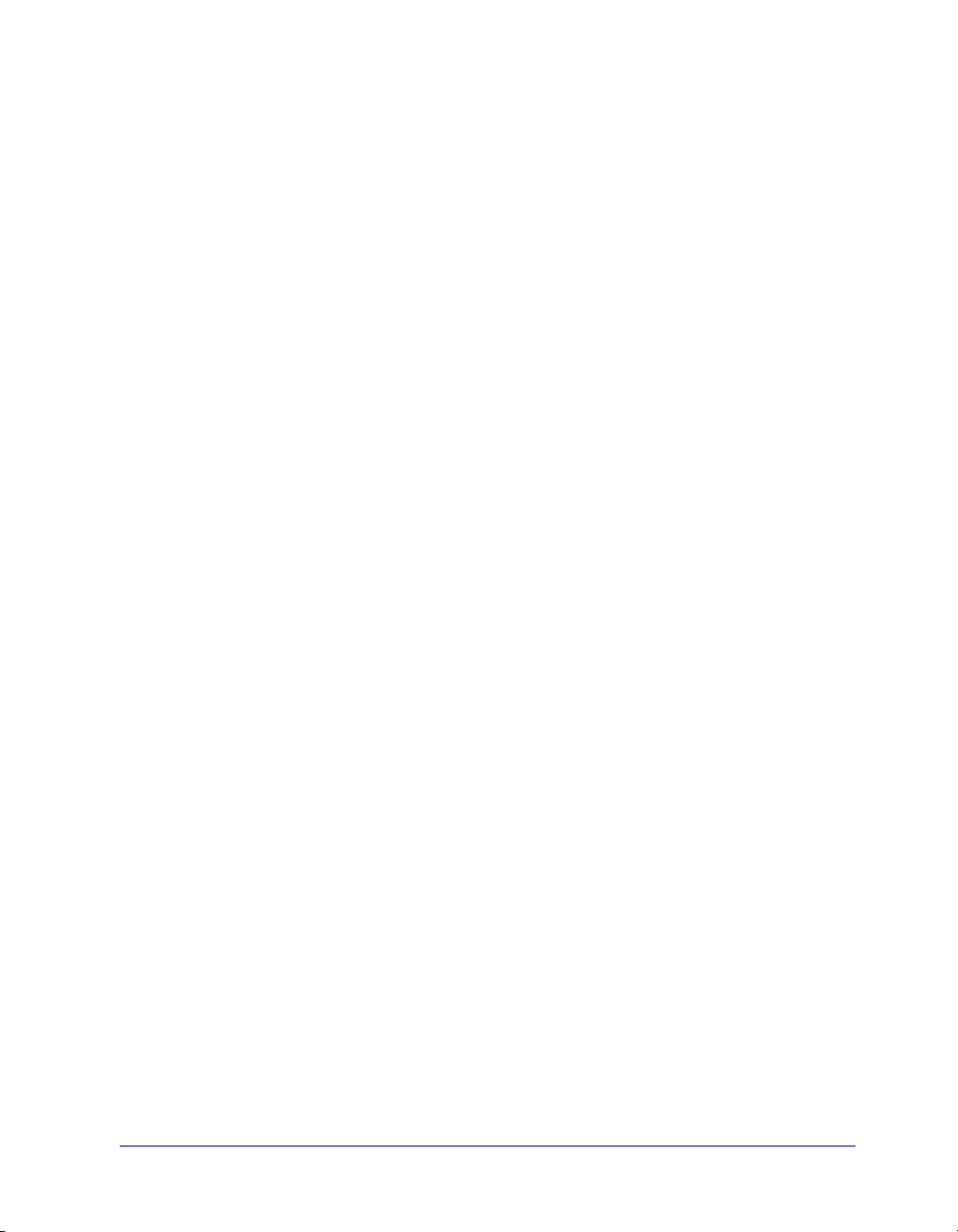
Standard-Registerkarten
Diese Treiber-Registerkarten werden über den Druckerordner geöffnet und sind
möglicherweise nur mit Administratorrechten verfügbar. Vom Desktop aus Start >
Einstellungen > Drucker und Faxe auswählen. Mit der rechten Maustaste auf das
Druckersymbol klicken und Eigenschaften auswählen.
Die Registerkarte Geräteeinstellungen des Dialogfelds „Eigenschaften“ enthält
Funktionen zu Schriftarten- und PostScript-Einstellungen.
Die Standardeinstellungen können wie folgt geändert werden:
Bei 2000/XP-Treibern die Konfiguration, die Optionen für das installierte
Zubehör und die Geräteeinstellungen auswählen. Die Registerkarte Allgemein
auswählen und auf Druckeinstellungen klicken. Das Dialogfeld
„Druckeinstellungen“ wird geöffnet. Die gewünschten Optionen auswählen und
die neuen Standardeinstellungen über die Option „Standardwerte überschreiben/
wiederherstellen“ auf der Registerkarte Erweiterte Optionen auswählen.
Bei NT-Treibern die Konfiguration, die Optionen für das installierte Zubehör und
die Geräteeinstellungen auswählen. Die neuen Standardeinstellungen über die
Option „Standardwerte überschreiben/wiederherstellen“ auf der Registerkarte
Geräteeinstellungen speichern. Das Dialogfeld „Eigenschaften“ schließen. Mit
der rechten Maustaste auf den Drucker klicken und Standard-
Dokumenteinstellungen auswählen. Das Dialogfeld „StandardDokumenteinstellungen“ wird geöffnet. Die gewünschten Optionen auswählen
und die neuen Standardeinstellungen über die Option „Standardwerte
überschreiben/wiederherstellen“ auf der Registerkarte Erweiterte Optionen
speichern.
3-4 Druckertreiber optimal verwenden
Page 51

Treiber-Hilfe
Die Online-Hilfe dient als primäre Quelle für Informationen zur Verwendung von
Druckertreibern. Jede Treiber-Registerkarte verfügt über eine Hilfe-Schaltfläche zum
bequemen Aufrufen der Hilfe. Über diese Hilfe-Schaltfläche können Informationen
zu einer beliebigen Funktion auf der aktuellen oder einer anderen Registerkarte
abgerufen werden. In der Hilfe wird u.
jeder Funktion bereitgestellt. Beispiel: Schrittweise Anleitungen zum Drucken einer
Broschüre.
Die Hilfe enthält außerdem Anweisungen zur Problemlösung und Informationen über
verschiedene Beschränkungen im Hinblick auf Materialformat, Materialart und
Endverarbeitung.
a. ein Menü mit schrittweisen Anleitungen zu
Kurzübersichten
Funktionsübersicht: Diese Übersicht dient dazu, detaillierte Hinweise zu
Druckertreibern im Allgemeinen sowie zu deren Installationspfad und
Verwendung zu geben. Die Übersicht gibt außerdem einen Überblick über die
einzelnen Funktionen des Druckertreibers. Es empfiehlt sich, die Übersicht der
verfügbaren Funktionen und deren Positionen im Druckertreiber als handliche
Referenz zu drucken.
Funktionshinweise: Diese Hinweise geben Auskunft darüber, wie mithilfe
bestimmter Funktionen die Druckausgabe von Dokumenten optimiert werden
kann. Es empfiehlt sich, diese Funktionshinweise als handliche Referenz zu
drucken.
Treiberstruktur 3-5
Page 52
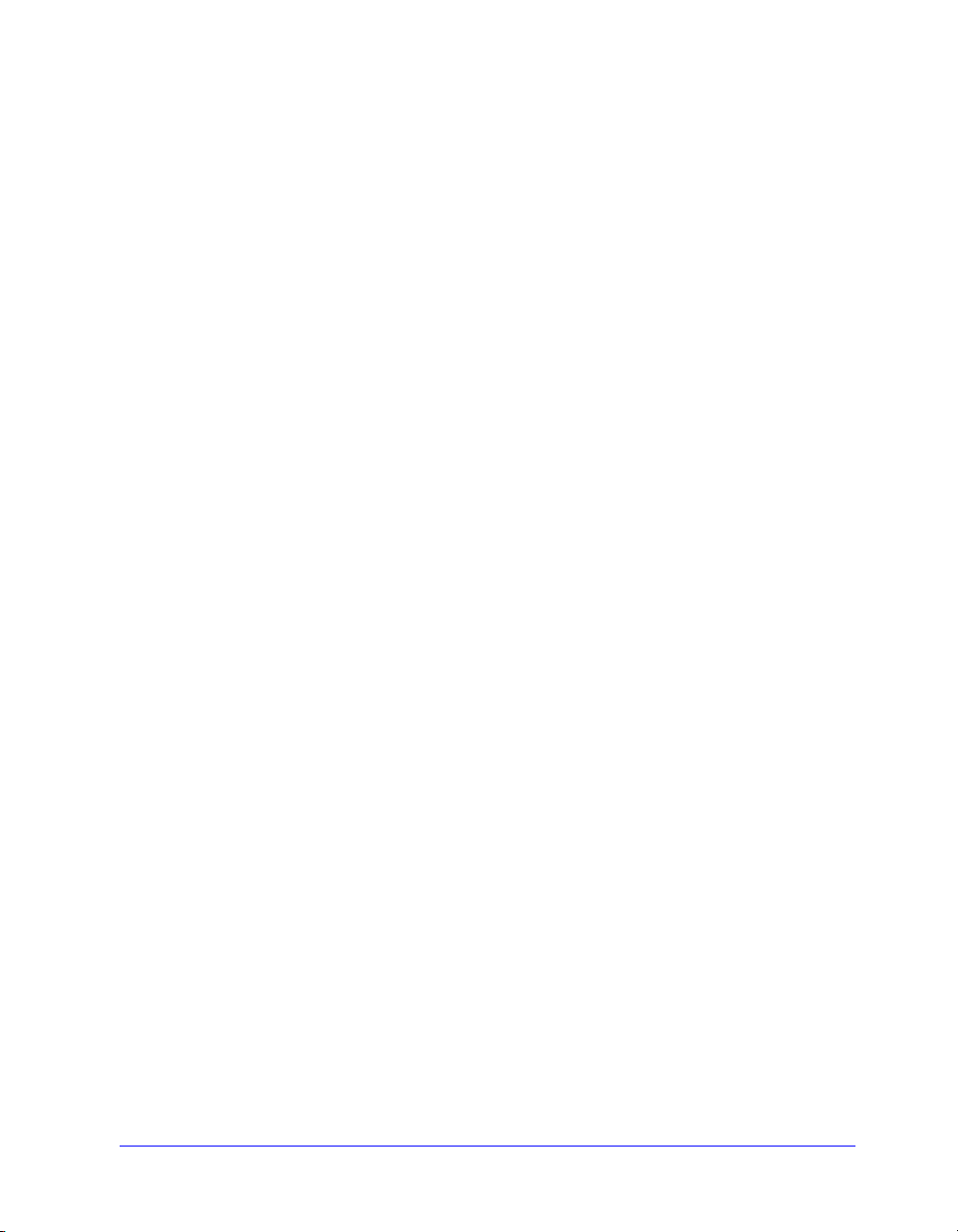
3-6 Druckertreiber optimal verwenden
Page 53

4
Fehlerbehebung
Anwendungs-, Geräte- und Netzwerkfehler können in einer Vielzahl von Situationen
auftreten. In vielen Fällen lässt sich das Problem durch einen Neustart der
Anwendung, des Computers oder des Druckers beheben. Dieses Kapitel enthält Tipps
zur Fehlerbehebung von Problemen.
Kapitelübersicht:
Fehlerbehebung. . . . . . . . . . . . . . . . . . . . . . . . . . . . . . . . . . . . . . . . . . . . . 4-2
4-1
Page 54

Fehlerbehebung
Tritt ein Problem wiederholt auf, die Fehlermeldung notieren und Informationen zur
Beschreibung des Problems sammeln. Empfohlene Vorgehensweise:
Genaue Definition des Problems. Wann, wo und wie tritt das Problem auf?
Problem reproduzieren. Kann das Problem beliebig reproduziert werden, oder
tritt es nur temporär auf?
Andere Benutzer fragen, ob das Problem auch bei ihnen auftritt. Protokoll über
das Auftreten des Problems führen.
Daten nach Trends und gemeinsamen Attributen untersuchen, die mit dem
Problem in Zusammenhang stehen können. Beispiel: Tritt das Problem nur auf
einem bestimmten Drucker oder auf einer bestimmten Arbeitsstation/
Netzwerkkonfiguration auf?
Produktdokumentation, einschließlich der README-Dateien und der
Fehlerbehebungsinformationen, auf ähnliche dokumentierte Probleme
durchsuchen.
Wenn Ursache und Lösung eines Problems nicht bestimmt werden können, das Xerox
Welcome Centre anrufen, um den Fehler zu melden. Dem Kundendiensttechniker die
zusammengetragenen Informationen zum Problem zur Verfügung stellen.
4-2 Fehlerbehebung
Page 55

Index
A
Adobe Acrobat Reader 1-9
Anschlussarten einrichten 2-15
Anwendungen 1-8
Automatische Installation
Info 2-17
Nachricht 2-20
C
CentreWare-Drucker- und Faxtreiber
Anwendungen 1-8
D
Dateien auf das Netzwerk kopieren 2-13
Deinstallation
Windows-Druckertreiber 2-31
Direkte Installation
Client/Server-Anschluss 2-8
Peer-To-Peer-Anschluss 2-5
Drucker- und Faxtreiber
Anwendungen 1-8
Überblick 1-3
Druckertreiber
Hardwarevoraussetzungen 2-2
Installieren 2-4
Konfigurieren 2-25
Registerkarten 3-3
Druckertreiber konfigurieren 2-25
Druckertreiber optimal verwenden 3-1
F
Fehlerbehebung 4-2
Finden der Installationsdateien auf der CD
2-30
H
Hardwarevoraussetzungen
Druckertreiber 2-2
Installer 2-2
Hilfe für Drucker- und Faxtreiber 1-9
I
Installationsdateien
Auf CD finden 2-30
Installationsdateien konfigurieren 2-14
Installationsdateien verteilen 2-20
Installationsnachricht an Benutzer 2-20
Installationsnachricht bei automatischer
Installation
Installationsnachricht an Benutzer 2-20
Installer
Hardwarevoraussetzungen 2-2
Installieren
Direkte Installation 2-4
2-20
CENTREWARE DRUCKER- UND FAXTREIBER-HANDBUCH INDEX-I
Page 56

Druckertreiber 2-4
Druckertreiber auf einem PC 2-21
V
Versionshinweise
Verteilte Installation 2-4
Installiertes Zubehör konfigurieren
Verteilte Installation
Manuell 2-25
K
Konfigurationsdateien für mehrere
Benutzergruppen verwalten
2-22
M
Maßnahmen zur Fehlerbehebung 4-1
N
Neuerungen in dieser Version 1-2
P
PCL 1-5
Point-and-Print 2-24
Vorkonfigurierte Datei 2-14
W
Welcome Centre 1-10
Windows-Druckertreiber
PostScript 1-5
PPD-Dateien
DocuTech 1-7
R
X
Xerox Welcome Centre 1-10
Registerkarten
Druckertreiber 3-3
Neuerungen 1-2
Anschlussarten einrichten 2-15
Automatische Installation 2-21
Dateien auf das Netzwerk kopieren 2-13
Druckertreiber auf einem PC installieren
2-21
Installation durch Benutzer 2-21
Installationsdateien konfigurieren 2-14
Installationsdateien verteilen 2-20
Konfigurationsdatei 2-15
Deinstallation 2-31
S
Sprachen
Unterstützte 2-23
T
Treiber-Hilfe
Info 3-5
Treiberstruktur 3-2
U
Unterstützte Treibersprachen
Kürzel 2-23
INDEX-II CENTREWARE DRUCKER- UND FAXTREIBER-HANDBUCH
